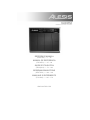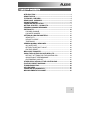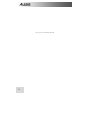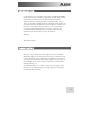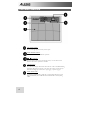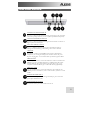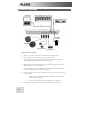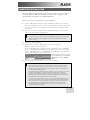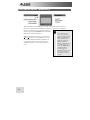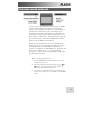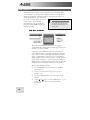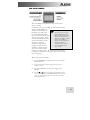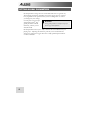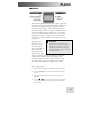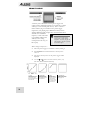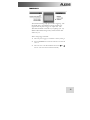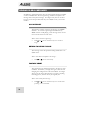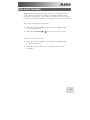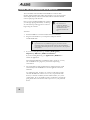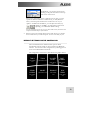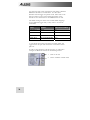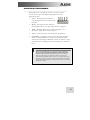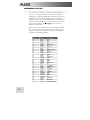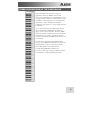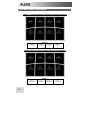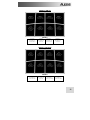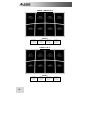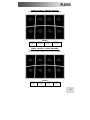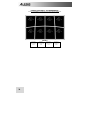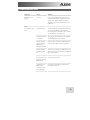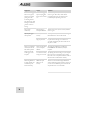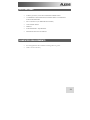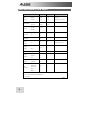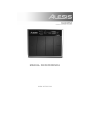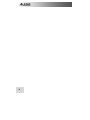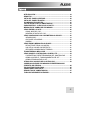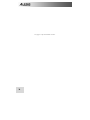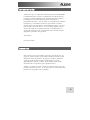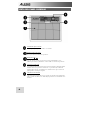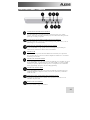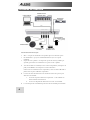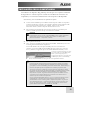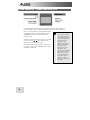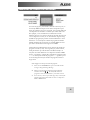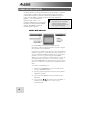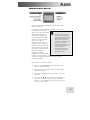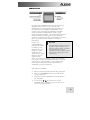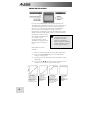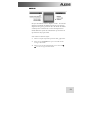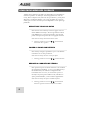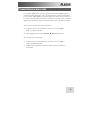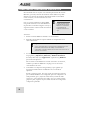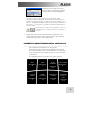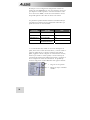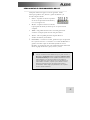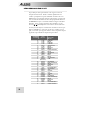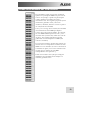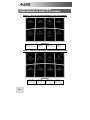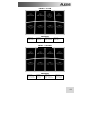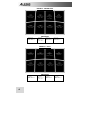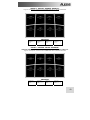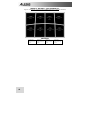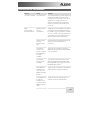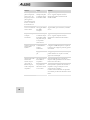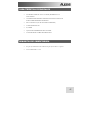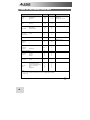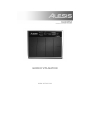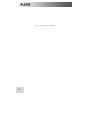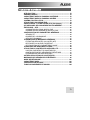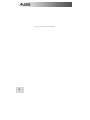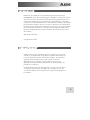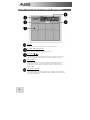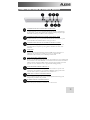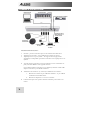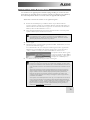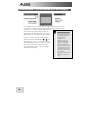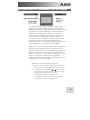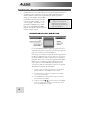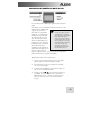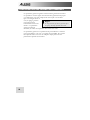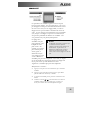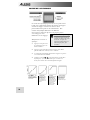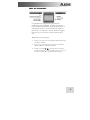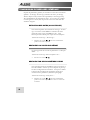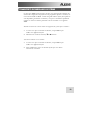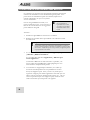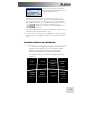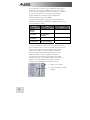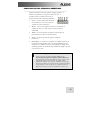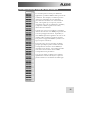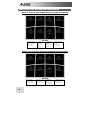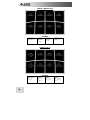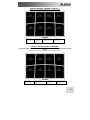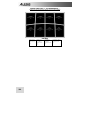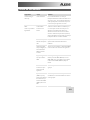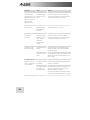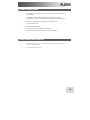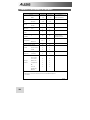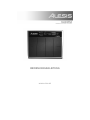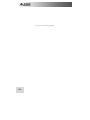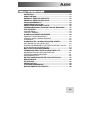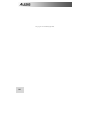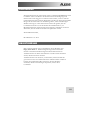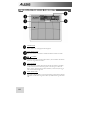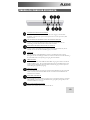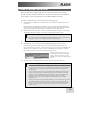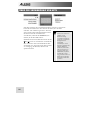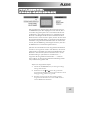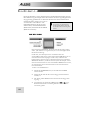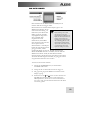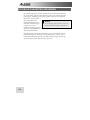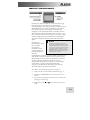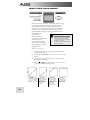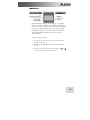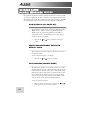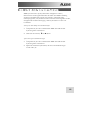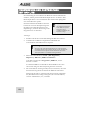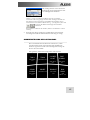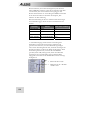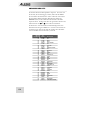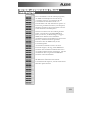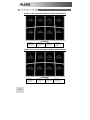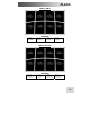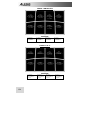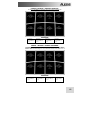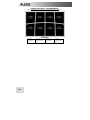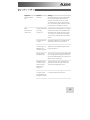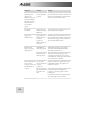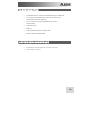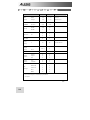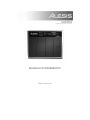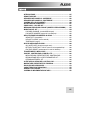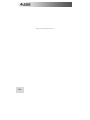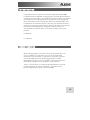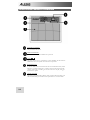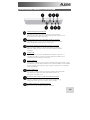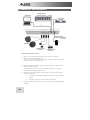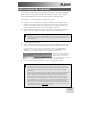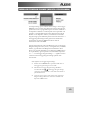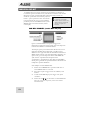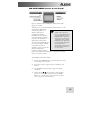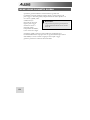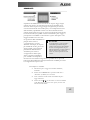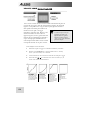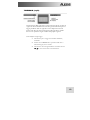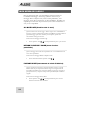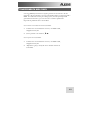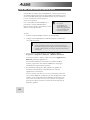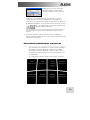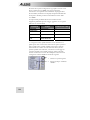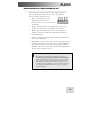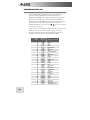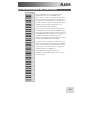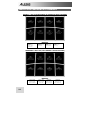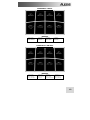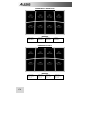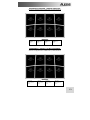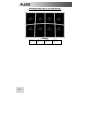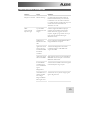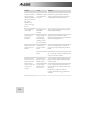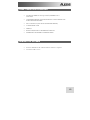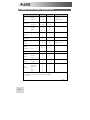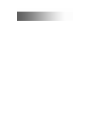Alesis Performance Pad Pro Manual de usuario
- Categoría
- Tambores musicales
- Tipo
- Manual de usuario
Este manual también es adecuado para
La página se está cargando ...
La página se está cargando ...
La página se está cargando ...
La página se está cargando ...
La página se está cargando ...
La página se está cargando ...
La página se está cargando ...
La página se está cargando ...
La página se está cargando ...
La página se está cargando ...
La página se está cargando ...
La página se está cargando ...
La página se está cargando ...
La página se está cargando ...
La página se está cargando ...
La página se está cargando ...
La página se está cargando ...
La página se está cargando ...
La página se está cargando ...
La página se está cargando ...
La página se está cargando ...
La página se está cargando ...
La página se está cargando ...
La página se está cargando ...
La página se está cargando ...
La página se está cargando ...
La página se está cargando ...
La página se está cargando ...
La página se está cargando ...
La página se está cargando ...
La página se está cargando ...
La página se está cargando ...
La página se está cargando ...
La página se está cargando ...
La página se está cargando ...
La página se está cargando ...
La página se está cargando ...
La página se está cargando ...
La página se está cargando ...

38
Esta página se dejó intencionalmente en blanco.

39
INTRODUCCIÓN
¡Felicitaciones por su compra del controlador de percusión USB/MIDI
ControlPad de Alesis! Gracias a la combinación de un diseño liviano y
portátil con la funcionalidad de un kit de batería electrónica completo,
ControlPad es una solución definitiva para la interpretación y
programación de ritmos. Aquí en Alesis, nos enorgullecemos en fabricar
instrumentos y controladores electrónicos para el músico moderno.
Estamos seguros de ControlPad es una herramienta intuitiva y necesaria
para el músico electrónico de hoy. Ya no tendrá que afligirse más por
sentirse divorciado de su experiencia musical ControlPad ofrece un
enfoque ideal del control y el secuenciamiento del contenido de ritmos.
¡Esperamos que disfrute este producto!
Atentamente,
La Gente de Alesis
REGISTRO
Para registrar su nuevo ControlPad, visite http://www.alesis.com. El
registro le ayuda al asegurar que le podamos notificar cualquier tema de
última hora relativo al producto. Al registrar su producto, también se
asegura de poder obtener las últimas actualizaciones y software
disponibles para el mismo. Si desea, Alesis también puede enviarle
información de otros productos que le puedan interesar.
Además, su opinión nos ayuda. Cuando nos informa sobre los tipos de
productos de música que usa y con los que sueña, nos ayuda a presentarle
productos de vanguardia como ControlPad.

40
VISTA DEL PANEL SUPERIOR
8 PADS DE EJECUCIÓN
Son ocho pads para ejecución sensibles a la velocidad
BOTÓN DE FUNCIÓN
Se usa para seleccionar diferentes operaciones.
BOTONES T/ S
Estos dos botones se usan para recorrer los ajustes predeterminados, como
también para aumentar y disminuir los valores cuando se selecciona un parámetro.
PANTALLA DE LED
La pantalla de LED muestra información acerca del estado de ControlPad, incluido
el número de kit y los parámetros de funciones. La pantalla incluye también un
pequeño LED “Activity” (Actividad) que se enciende cada vez que se acciona un
pad, disparador o interruptor de pedal.
LED DE FUNCIONES
Cada función del modo de edición está asociado con un LED correspondiente del
panel. En modo de edición, estos LED reflejan qué función se está editando en ese
momento.

41
VISTA DEL PANEL TRASERO
2 ENTRADAS DE DISPARO EXTERNO
Estas dos entradas de ¼” se pueden usar para conectar disparadores, pads y pedales
externos. Alesis ofrece un kit de expansión de pads, como también un kit de expansión de
platillos que se venden por separado.
2 ENTRADAS DE INTERRUPTORES DE PEDAL SIMPLES
Estas dos entradas de ¼” se usan para conectar interruptores de pedal externos, como un
pedal de high hat o bass drum (bombo).
ENTRADA DE INTERRUPTOR DE PEDAL DOBLE
Es una entrada TRS de ¼” que se puede usar con un interruptor de pedal doble para
seleccionar kits e incrementar o reducir valores en ControlPad.
PUERTO USB
El puerto USB se usa para transmitir datos MIDI entre ControlPad y una computadora.
Si usa el puerto USB, no es necesario enchufar el adaptador de alimentación —ControlPad
se alimenta por el bus USB.
PUERTO DE ENTRADA MIDI
Use un cable MIDI de cinco pines para conectar la SALIDA de otro ControlPad a este puerto
de ENTRADA MIDI. ControlPad funciona como interfaz MIDI y envía los datos MIDI
entrantes por el puerto USB. Esta entrada aparece en su computadora como “USB Audio
Device [2] [Emulated]” (Dispositivo de audio USB [2] [Emulado]
PUERTO DE SALIDA MIDI
Use un cable MIDI de cinco pines para conectar la SALIDA de ControlPad al puerto de
ENTRADA MIDI de un dispositivo externo, tal como una caja de ritmos, sintetizador o
módulo de sonido.
ENTRADA PARA ADAPTADOR DE ALIMENTACIÓN
El adaptador de alimentación de CC incluido en la caja alimenta a la unidad si no está
enchufada a un puerto USB.
BOTÓN DE ENCENDIDO
Se usa para encender y apagar el ControlPad.

42
DIAGRAMA DE CONEXIÓN
DISPOSITIVO DE
COMPUTADORA CONTROL MIDI
DISPOSITIVO
EXTERNO
ADAPTADOR DE
DE ALIMENTACIÓN
6 V (opcional)
DISPARADORES
INTERRUPTORES INTERRUPTOR
DE PEDAL DE PEDAL DUAL
OPCIONES DE MONTAJE:
• Mesa —coloque el ControlPad en una superficie plana con suficiente espacio.
• Pie de redoblante —apoye el ControlPad firmemente sujeto en un pie de
redoblante.
• Soporte de toms o platillos —se dispone de soportes de montaje (vendidos por
separado) para montar el ControlPad en un soporte de toms o platillos.
1. Antes de encender el ControlPad, conecte todos los disparadores, interruptores de
pedal, control MIDI u otros dispositivos externos adicionales.
Si desea usar el ControlPad con una computadora, conecte un cable USB desde el
primero hasta el puerto USB de la computadora.
2. Conecte una fuente de alimentación al ControlPad. Existen dos opciones para
alimentar el ControlPad:
a. Conectarlo al puerto USB de una computadora —el bus USB de esta
última suministra la alimentación.
b. Conectar un adaptador de alimentación de 6 VCC al ControlPad.
3. Use el interruptor de encendido del panel trasero del ControlPad para encenderlo.

43
INSTALACIÓN CON LA COMPUTADORA
ControlPad es un dispositivo Plug-and-Play, de modo que no se requiere la instalación
de ningún driver o software especial. Cuando el ControlPad está conectado a una
computadora, es reconocido automáticamente como dispositivo USB disponible.
Cómo conectar y usar el ControlPad con una aplicación de software:
1.
Conecte un cable USB desde el puerto USB del ControlPad al puerto USB de su computadora.
Cuando el ControlPad está conectado a una computadora mediante un cable USB, el bus USB
de la computadora suministra alimentación a la unidad. Si desea usar una fuente de
alimentación alternativa, enchufe un adaptador de alimentación de 6 VCC.
2. Pulse el interruptor de encendido del panel trasero del ControlPad. La pantalla del panel
superior se enciende para hacerle sabe que el ControlPad está encendido.
!
Consejo
E una buena idea conectar y encender el ControlPad antes de iniciar cualquier aplicación de
software con la que prevea usar el ControlPad. De lo contrario, este último puede no
funcionar correctamente —o no funcionar en absoluto.
3. Abra su aplicación de software.
4. Luego, seleccione ControlPad como dispositivo de entrada MIDI. Habitualmente, esto se hace
en la configuración de Preferencias de la aplicación.
Si está usando Windows XP, notará que ControlPad aparece como ‘USB Audio Device
(Emulated)’ y que el puerto MIDI IN (Entrada MIDI) del mismo aparece como ‘USB Audio
Device [2] (Emulated)’. Asegúrese de que estas dos entradas MIDI estén habilitadas y activas.
(Se muestra a la izquierda un ejemplo con Cubase
LE. Puede acceder a las entradas MIDI yendo a
Devices | Device Setup (Dispositivos |
Configuración de dispositivos) y haciendo clic en
All MIDI Inputs [Todas las entradas MIDI]).
5. Ahora, el ControlPad debe estar listo para usar con la aplicación de software.
!
Nota acerca de la latencia de audio
La latencia describe el tiempo que demora su tarjeta de sonido en responder a un comando.
En otras palabras, es el tiempo que demora su computadora en procesar los datos entrantes
(por ejemplo, los eventos de notas MIDI) y producir una salida de sonido. Cuando más baja es
la latencia, más rápido responde su computadora a los comandos para producir sonido.
Asegúrese de que la latencia (o buffer) de su tarjeta de sonido esté configurada a un número
bajo, de modo que cuando golpee los pads del ControlPad, su computadora produzca el sonido
rápidamente. La latencia y el buffering se ajustan habitualmente en la configuración de
Preferencias de su software. En general, si la latencia es superior a alrededor de 15-20 ms,
comenzará a notar un retardo significativo entre el momento en que golpea los pads y el
momento en que sale el sonido de su computadora.
Si sigue experimentando demasiada latencia o “pereza” en los drivers de audio de su tarjeta
de sonido interna, es conveniente que descargue de Internet uno de los drivers ASIO
(Entrada/salida de corriente de audio) gratuitos y ampliamente disponibles. En general, los
drivers ASIO funcionan mejor y con menor latencia dado que crean una comunicación más
eficiente entre los dispositivos de audio y el software. Puede descargar e instalar el driver
gratuito ASIO4ALL (PC) visitando www.asio4all.com. (Sólo USB).

44
PARA EMPEZAR – CÓMO USAR LOS KITS
ControlPad pasa automáticamente al modo de selección de kit cada vez
que se enciende. Observe que el LED contiguo a Kit está encendido Si
está en un modo diferente, siempre puede pasar
al modo de selección de kit pulsando un botón
de función hasta que se enciende el LED
contiguo a Kit.
Estando en modo de selección de kit, es posible
usar los botones Ty S para seleccionar los
diferentes kits. ControlPad carga
automáticamente los kits cuando usted recorre
los valores. Hay 21 kits disponibles para cargar,
modificar y almacenar.
?
Kit
Un kit, también llamado
ajuste predeterminado, es
un conjunto de parámetros
que describen diferentes
configuraciones del
ControlPad. Estos
parámetros incluyen los
números de nota MIDI
asignados a pads o
disparadores externos
individuales, como
también los canales MIDI
por los cuales los pads o
disparadores externos
envían información. De
esta forma es posible
guardar y acceder a
diferentes configuraciones
de los pads.

45
MENSAJES DE CAMBIO DE PROGRAMA
Un cambio de programa, denominado a menudo cambio de parche, es
un mensaje MIDI usado para enviar datos a dispositivos para
hacer que cambien a un nuevo programa. Esto permite indicarle
a un dispositivo de hardware o software qué sonido debe tocar.
Por ejemplo, si su ControlPad está controlando un kit de
tambores de rock en su estación de trabajo de audio de escritorio
o en un dispositivo externo, el uso del comando Program Change
(Cambio de programa) le permite conmutar fácilmente a un kit
electrónico. Los mensajes de cambio de programa le brindan
también la libertad de reorquestar el contenido MIDI sin tener
que rehacer la información de ninguna nota MIDI.
Cada kit del ControlPad puede tener un mensaje de cambio de
programa asociado (0-127). Esto significa que, efectivamente,
usted puede hacer que cada kit del ControlPad se dirija a un
conjunto de sonidos diferente en su dispositivo DAW o MIDI
externo. Por defecto, cada kit del ControlPad se configura como
“---“. Un mensaje de cambio de programa “---“ significa que no
se enviará ningún mensaje de cambio de programa cuando se
cargue el kit.
Cómo configurar un mensaje de cambio de programa:
1. Pulse el botón de función hasta que se encienda el LED
contiguo a Program Change Message.
2. Seleccione el mensaje de cambio de programa deseado
usando los botones Ty S. El mensaje de cambio de
programa se envía automáticamente y sólo afecta a ese kit.
3. En lo sucesivo, cada vez que usted carga el kit, el mensaje de
cambio de programa seleccionado se envía a su dispositivo
DAW o MIDI externo

46
CÓMO EDITAR LOS KITS
La edición de kits es una herramienta poderosa para personalizar y optimizar
su ControlPad. Cuando se edita un kit, la información que aparece en la
pantalla refleja siempre los parámetros del último pad del kit actual que se
golpeó. Para modificar los parámetros de un cierto pad, simplemente
golpéelo —esto se denomina con
frecuencia modo “chase”. Los
parámetros individuales que usted puede
modificar para cada pad son Pad MIDI
Channel (canal MIDI) y Pad Note
Number (número de nota).
CANAL MIDI DEL PAD
Es el canal MIDI por el cual el pad o disparador envía
información. Cada pad o disparador externo se puede configurar
para transmitir en un canal diferente.
Por ejemplo, esto podría ser muy útil si trata de controlar distintos
módulos o dispositivos con pads diferentes y desea asegurarse de
que cierta información MIDI sea recibida sólo por un dispositivo
específico. En este caso, puede configurar canales MIDI
diferentes a los que “escucharán” sus sintetizadores o motores de
reproducción de muestras externos. De esta forma, al asignar
estos canales MIDI diferentes a distintos pads se asegurará que los
pads sólo se comuniquen con el dispositivo específico que usted
desee.
Cómo cambiar el canal MIDI del pad:
1. Pulse el botón de función hasta que se encienda el LED
contiguo a Pad MIDI Channel.
2. Para elegir el pad o disparador externo que desea modificar,
simplemente golpéelo.
3. Aparecerá el canal MIDI actual correspondiente al pad o
disparador.
4. Use los botones Ty S para seleccionar un canal MIDI. A
medida que recorre las opciones, el valor se carga
automáticamente.
!
Recuerde
La configuración del canal MIDI y
el número de nota del pad sólo
afectan al pad del kit específico con
el que usted está trabajando.

47
NÚMERO DE NOTA DEL PAD
Éste es el número de nota MIDI que está enviando el pad o
disparador particular.
Por ejemplo, si está controlando una caja de ritmos externa,
hay números de nota MIDI
exclusivos asociados con el kick
drum (bombo de pedal), el
snare drum (redoblante) o hi-
hat. La configuración inicial
puede no ser la que funcione
mejor con su estilo de
ejecución. Puede ser que el
redoblante esté controlado por
un pad cuya ubicación no tiene
mucho sentido. El número de
nota del pad se puede cambiar
para que coincida con el
asignado al sonido de
redoblante en el dispositivo de
hardware o software externo. Esto le brinda la libertad de
cambiar la configuración de los pads en relación con los
sonidos que disparan.
Cómo cambiar el número de nota del pad:
1.
Pulse el botón de función hasta que se encienda el LED
contiguo a Pad Note Number.
2. Para elegir el pad o disparador externo que desea modificar,
simplemente golpéelo.
3. Aparecerá la nota MIDI actual correspondiente a ese pad o
disparador.
4. Use los botones Ty S para seleccionar un número de nota.
Estas notas se basan en la especificación general MIDI,
donde C1 = 24. A medida que recorre las opciones, el valor
se carga automáticamente.
?
Notas
Cuando usted golpea un pad o
disparador, ControlPad genera
un mensaje MIDI Note On (Nota
MIDI activada) que indica a su
caja de ritmos o software que
esencialmente “reproduzcan este
sonido”. De esta forma,
independientemente de que usted
esté ejecutando muestras de
tambores, teclados o
controlando un sintetizador,
siempre está enviando notas
para disparar sonidos.

48
CÓMO CONFIGURAR LOS PARÁMETROS GLOBALES
Los parámetros globales varían la forma en que el ControlPad funciona de
manera general. Los siguientes parámetros afectan a la entrada de cada
pad o disparador a nivel global, independientemente del kit específico con
el que esté trabajando. De
esta forma, aunque usted
cambie los kits, los
parámetros de cada entrada
de pad o disparador
permanecerán inalterados.
Los parámetros globales son
Sensitivity (Sensibilidad),
Velocity Curve (Curva de velocidad) y Threshold (Umbral).
Los parámetros globales le permiten personalizar totalmente el
ControlPad para adaptarlo a su estilo de interpretación. El ajuste de los
parámetros de sensibilidad, curva de velocidad y umbral de cada pad o
disparador asegura una ejecución totalmente optimizada en el ControlPad.
!
Recuerde
La configuración de los parámetros globales
afecta al pad o disparador específicos en todos
los kits.

49
SENSIBILIDAD
El parámetro de sensibilidad describe cómo reacciona el pad o
disparador cuando se acciona. Con un ajuste alto de la
sensibilidad, no es necesario golpear el pad o disparador muy
fuerte para obtener una salida de velocidad máxima. Por el
contrario, con un ajuste bajo de la sensibilidad, es más difícil
obtener una salida de velocidad máxima cuando se golpea
fuertemente el pad o disparador. Si encuentra muy fácil obtener la
máxima velocidad (127) cuando golpea un pad o disparador
específico, es conveniente que ajuste su sensibilidad a un valor más
bajo. Esto permitirá una mayor dinámica en su estilo de
interpretación.
El ajuste de la
sensibilidad del pad
puede prevenir también
la “diafonía” con los
pads adyacentes. Por
ejemplo, si un pad es
naturalmente más
sensible que otro, puede
dispararse cuando se
golpeen los pads
vecinos. Si se reduce su sensibilidad, se puede evitar la diafonía.
Por otra parte, si un pad es naturalmente insensible y no responde
a menos que se le golpee muy fuerte, el golpe también puede
causar el disparo de los pads adyacentes. Si se aumenta su
sensibilidad, se puede evitar la diafonía.
Cómo cambiar la sensibilidad:
1. Seleccione el pad o disparador que desea editar golpeándolo.
2. Pulse el botón de función hasta que se encienda el LED
contiguo a Sensitivity.
3. Aparecerá el nivel de sensibilidad actual correspondiente al
pad o disparador.
4. Use los botones Ty S para seleccionar un valor de
sensibilidad (0-20). A medida que recorre las opciones, el
valor se carga automáticamente.
!
Recuerde
Se produce diafonía cuando las vibraciones
de golpear un pad se transfieren a otro y
hacen que se dispare también. La diafonía
entre pads adyacentes se produce
generalmente cuando se golpea el pad cerca
del borde. Para evitarla, golpee el área
central del pad.

50
CURVA DE VELOCIDAD
La curva de velocidad describe cómo produce información de
velocidad el pad o disparador en función a una cierta relación de la
velocidad de entrada (es decir, con cuánta fuerza se golpean los
pads). Ésta es una función útil cuando trata de personalizar la
forma en que un pad o disparador responde a su estilo de
interpretación. Las diferentes curvas de velocidad tienen asociadas
distintas relaciones entrada/salida y causan una respuesta diferente,
de modo que conviene tomarse
cierto tiempo para familiarizarse
con la forma en que la
configuración de la curva de
velocidad se corresponde con la
manera en que a usted le gusta
tocar.
Cómo cambiar la curva de
velocidad:
1. Seleccione el pad o disparador que desea editar golpeándolo.
2. Pulse el botón de función hasta que se encienda el LED
contiguo a Velocity Curve.
3. Aparecerá la curva de velocidad actual correspondiente al pad
o disparador.
4. Use los botones Ty S para seleccionar un valor de curva de
velocidad (1-4). El valor se carga automáticamente.
1 – Lineal
Produce velocidades de
salida en forma lineal, de
modo que la fuerza con
que golpea el pad o
disparador se corresponde
directamente con la
intensidad con que suena.
2 – Exponencial
Los golpes más
suaves tienen un rango
dinámico estrecho,
mientras que los más
fuertes son más
expresivos.
3 – Desplazamiento
Produce velocidades de
manera lineal con un
desplazamiento de 49. Los
golpes más suaves producen
velocidades de 50 a 127,
mientras que los más fuertes
producen una velocidad
constante de 127.
4 – Curva constante
Produce máxima
velocidad
independientemente
de la fuerza con que se
golpee el pad o
disparador.
?
Velocidad
La velocidad se usa muy a
menudo para controlar el
volumen y/o el brillo de las
notas. De modo que cuando toca
los pads “más fuerte”, las notas
son más sonoras/brillantes.

51
UMBRAL
El ajuste del umbral evita los disparos en falso. El valor del
umbral es la mínima velocidad necesaria para que el pad o
disparador la registre y produzca datos de salida. El umbral
se debe ajustar en función de su estilo de interpretación.
Pruebe diferentes ajustes de umbral hasta que encuentre el
que funcione mejor para usted.
Cómo cambiar el umbral de disparo:
1. Seleccione el pad o disparador que desea editar golpeándolo.
2. Pulse el botón de función hasta que se encienda el LED
contiguo a Threshold.
3. Seleccione el valor de umbral deseado con los botones Ty
S. El valor se carga automáticamente.

52
CÓMO ENVIAR MENSAJES GLOBALES
Además de los parámetros globales, hay disponibles en ControlPad tres
funciones especiales- los mensajes All Notes Off (Desactivar todas las
notas), Return to Default Value (Volver al valor por defecto) y Factory Reset
(Reponer a condición de fábrica). No es muy probable que tenga que
usarlas, pero es bueno recordar que están disponibles en caso que tenga
problemas.
DESACTIVAR TODAS LAS NOTAS
Esta función envía el mensaje All Notes Off por todos los
canales MIDI. El mensaje All Notes Off termina todas las
notas MIDI que se estén aún ejecutando. Este mensaje
puede usarse para recuperarse de notas pegadas erróneas.
Cómo enviar un mensaje de desactivar todas las notas:
•
Mantenga pulsados los botones Ty S simultáneamente
durante más de 2 segundos.
VOLVER AL VALOR POR DEFECTO
Este mensaje configura el parámetro que se está editando
nuevamente en su valor por defecto.
Cómo enviar un mensaje de volver al valor por defecto:
• Mantenga pulsados los botones Ty S momentáneamente.
REPONER A CONDICIÓN DE FÁBRICA
Esta operación repone a todas las funciones a la condición
de configuración de fábrica. A veces, es posible que haya
ido demasiado lejos al cambiar la configuración del
ControlPad. En esos casos, es conveniente que use el
mensaje Factory Reset para restablecer todo, incluidos los
ajustes predeterminados, a como estaban originalmente.
Cómo enviar un mensaje de reponer a condición de fábrica.
•
Mantenga pulsados los botones Ty S simultáneamente
durante 2 segundos mientras enciende el ControlPad
.

53
TRANSFERENCIA MIDI SYSEX
Los mensajes MIDI System Exclusive (Sistema exclusivo para MIDI, SysEx) le
permiten transferir parámetros y datos de programa hacia y desde el ControlPad
por la conexión USB o MIDI. Usando los editores de software SysEx, muchos de
los cuales están disponibles gratuitamente en Internet, es posible volcar y transferir
rápidamente información de ajustes predeterminados hacia y desde el ControlPad.
Cómo requerir un volcado de datos desde el ControlPad:
1. Asegúrese de que el ControlPad este conectado, ya sea vía MIDI o
USB, a su aplicación SysEx.
2.
Mantenga pulsado el botón de function, Ty S simultáneamente.
Cómo transferir datos al ControlPad:
1. Asegúrese de que el ControlPad este conectado, ya sea vía MIDI o
USB, a su aplicación SysEx.
2.
Simplemente, ‘reproduzca’ los datos de SysEx que desea transferir al
ControlPad.

54
CÓMO USAR EL CONTROLPAD CON BFD LITE
El ControlPad viene en conjunto con el módulo para batería del software
BFD Lite, que incluye muestras de tambores de alta calidad. Es posible
disparar estas muestras de tambores directamente desde el ControlPad
con la sensación y el control auténticos de tocar
una batería real.
Una vez que haya instalado el software BFD
Lite, puede comenzar a tocar inmediatamente.
Se presentan a continuación algunos consejos y
sugerencias básicas sobre la forma de comenzar
a usar el software.
Instrucciones:
1. Instale el software BFD Lite incluido con el ControlPad
2. Enchufe el ControlPad en el puerto USB de su computadora con el
cable USB incluido.
3. Si está bajo Windows, vaya a Start (Inicio) | All Programs (Todos
los programas)| FXpansion | BFD Lite | BFD Lite Standalone.
Si está bajo Mac OS, vaya a Applications (Aplicaciones)| BFD Lite
para arrancar la aplicación.
De esta forma se lanza BFD Lite en modo autónomo. No obstante,
también es posible usar BFD Lite com plug-in en su entorno de
secuenciamiento favorito.
4. ControlPad es un dispositivo Plug and Play, lo que significa que
funcionar automáticamente con BFD Lite una vez lanzada la
aplicación.
Pruebe a golpear los pads. Si no hay sonido, necesitará asegurarse de
que el software BFD Lite esté configurado para usar su dispositivo de
audio preferido (por ej. tarjeta de sonido interna, interfaz de audio
externa, etc.) como dispositivo de sonido. Si no oye sonidos cuando
golpea los pads, asegúrese de que la salida de audio esté configurada a
su dispositivo preferido.
!
BFD Lite
Consulte las instrucciones
de instalación del software
BFD Lite en el documento
de procedimiento de
instalación incluido en la
caja.
!
Importante
Si prevé usar disparadores o interruptores de pedal adicionales con el
ControlPad, conéctelos antes de enchufar el ControlPad a su
computadora y encender la unidad. Si no lo hace, puede ocurrir que no
funcionen correctamente.

55
Puede seleccionar el dispositivo de la
esquina superior izquierda de la pantalla
haciendo clic en el menú desplegable.
Para tener en cuenta: Según la tarjeta de sonido que utilice, puede
experimentar diferentes magnitudes de latencia de audio o retardo entre el
momento en que golpea los pads y el momento en que sale el audio por los
altavoces. En BFD Lite Standalone, puede ajustar la latencia haciendo clic en
el botón Cfg… (Configuración) y ajustando los parámetros del buffer de su
tarjeta de sonido.
Para más información, consulte la explicación incluida en “Nota acerca
de la latencia de audio” del capítulo “Instalación de la computadora” de
este manual.
5. Cuando haya seleccionado satisfactoriamente su dispositivos de
audio, debería oír sonidos cuando golpea los pads. De esta forma,
está listo para participar en una sesión musical.
PARÁMETROS PREDETERMINADOS DEL CONTROLPAD
El ControlPad está inicializado con un programa
predeterminado que correlaciona automáticamente los 8 pads
con sonidos de tambor en el software BFD Lite. Puede acceder
a esta configuración seleccionando el preset 0 en el ControlPad
en modo Kit.
La configuración del kit se describe en el gráfico siguiente:
TOM 2
NOTA MIDI Nº
45
TOM 3
NOTA MIDI Nº
43
HI-HAT
CERRADO
NOTA MIDI
#44
PLATILLO RIDE
NOTA MIDI Nº
49
PLATILLO
CRASH
NOTA MIDI Nº
51
SNARE
(Redoblante)
NOTA MIDI Nº
38
RIMSHOT (Aro
de tambor)
NOTA MIDI
#40
KICK DRUM
(Bombo de
pedal)
NOTA MIDI
Nº 36

56
Notará que en esta configuración cada pad tiene asociado un
número de nota MIDI diferente. Son estos números de nota los
que disparan el sonido específico. Para más información sobre
el uso de las notas MIDI, consulte la sección Números de nota
del pad del capítulo Cómo editar los kits de este manual
Los parámetros predeterminados del Preset 0 también incluyen
correlaciones por defecto para los disparadores adicionales que
puede desear usar con el ControlPad:
ENTRADA SONIDO
NÚMERO DE NOTA
MIDI
ENTRADA KICK KICK 36
DISPARO EXT 1 HI-HAT CERRADO 46
DISPARO EXT 2 PLATILLO RIDE 49
ENTRADA HIHAT HI-HAT
ABIERTO/CERRADO
44 ***
*** La entrada de hi-hat, cuando se usa con un interruptor de
pedal, alterna entre sonidos de hi-hat abierto y cerrado cuando se
golpea un pad de hi-hat. Cuando se mantiene presionado el
pedal, al golpear el hi-hat se dispara un sonido de hi-hat cerrado,
mientras que cuando se suelta el pedal, se envía un mensaje al
controlador de pedal (estado 0xB0, mensaje 0x04) y al golpear el
hi-hat se dispara un sonido de hi-hat abierto. Es posible que
necesite configurar el software BFD Lite de la siguiente manera:
1. Haga clic en esta pestaña
2. Marque el campo “All hihats
variable”.

57
CÓMO AJUSTAR EL FUNCIONAMIENTO DEL KIT
Cada pieza del kit tiene algunos controles generales. Puede
usarlos para producir solos, silenciar y ajustar la afinación y el
nivel de cada pieza del kit.
1. SOLO – Al pulsar este botón se produce
un solo de esa pieza del kit únicamente y
no se oye ninguna otra.
2. MUTE – Al pulsar este botón se silencia
la pieza particular del kit, de modo que no se ejecuta cuando
se dispara.
3. TRIM – Esta perilla funciona como control de ganancia de
volumen. Úsela para ajustar el nivel de la pieza del kit.
4. TUNE – Gire esta perilla para afinar la pieza del kit en
sentidos ascendente y descendente.
5. DYNAMICS – Usando este control, puede hacer que una pieza del
kit se ejecute ‘más suave’ o ‘más dura’. Los sonidos de BFD Lite se
graban con muchas capas de velocidad: ajustando el control
Dynamics, se puede lograr una gran variedad de niveles realistas del
fuerza de golpe: desde suave y jazzy a fuerte y sonora.
!
Información adicional
Consulte el manual del usuario de BFD Lite que se puede encontrar en
Start (Inicio) | All Programs (Todos los programas) |FXpansion | BFD
Lite | BFD Lite Manual para obtener información adicional acerca del
software BFD Lite. Los conceptos tratados en este capítulo son
consejos rápidos sobre cómo comenzar a usar el ControlPad con el
software BFD. No obstante, el software ofrece también un control
mucho más profundo para lograr una interpretación realista y
personalizable. Tómese tiempo para familiarizarse con el software
leyendo el manual de BFD Lite.

58
CÓMO PERSONALIZAR SU KIT
Es posible que desee personalizar su kit según su estilo de
interpretación deseado. Puede conmutar rápidamente los
sonidos que disparan los pads cambiando el número de nota
MIDI al que está asignado cada pad. Para hacerlo, asegúrese de
estar en el modo de número de nota del pad pulsando el botón
de función hasta que se enciende el LED contiguo a Pad Note
Number. Luego, golpee el pad que desea cambiar y use los
botones
Ty S para desplazarse a un número de nota diferente.
Se incluyen más abajo las correlaciones de números de nota por
defecto de BFD Lite. Para usar uno de estos sonidos con un
pad, es necesario que asigne el número de nota específico al pad
siguiendo el procedimiento del párrafo precedente.
NÚMERO)
DE NOTA
PIEZA
DEL KIT
ESTILO DE
GOLPE
56 CYM2 CAMPANA
55 CYM2 GOLPE
54 CYM1 CAMPANA
53 CYM3 CAMPANA
52 HIHAT MEDIO SHANK
51 CYM3 GOLPE
50 HIHAT MEDIO TIP
49 CYM1 GOLPE
48 HIHAT SHANK CERRADO
47 TOMH GOLPE
46 HIHAT TIP ABIERTO
45 TOMM GOLPE
44 HIHAT PEDAL
43 TOMF GOLPE
42 HIHAT TIP CERRADO
41 SNARE
(Redoblante)
FLAM
40 SNARE RIM (BORDE)
39 SNARE DRAG (ARRASTRE)
38 SNARE GOLPE
37 SNARE SIDESTICK
36 KICK GOLPE
35 KICK SIN REDOBLANTE
24 HIHAT TIP VARIABLE
33 HIHAT ¾ TIP
32 HIHAT ¾ SHANK
31 HIHAT ¼ TIP
30 HIHAT ¼ SHANK
29 SNARE2 FLAM
28 SNARE2 RIM (BORDE)
27 SNARE2 DRAG (ARRASTRE)
26 SNARE2 GOLPE
25 SNARE2 SIDESTICK
24 KICK2 GOLPE
23 KICK2 SIN REDOBLANTE
22 HIHAT SHANK VARIABLE

59
OTRAS APLICACIONES DEL CONTROLPAD
El ControlPad se puede usar para una variedad de
aplicaciones que emplean MIDI como protocolo de
control. Por ejemplo, se puede usar para disparar
sonidos melódicos en módulos de sonido o
instrumentos VST. Esto significa que puede ejecutar
instrumentos graduados al tono, tales como
vibráfonos, marimbas, xilófonos e incluso un piano o
un violín, desde el ControlPad.
Como ya vio a lo largo de este manual, el ControlPad
usa información de notas MIDI para disparar
eventos, tales como golpes de tambor. No obstante,
las notas MIDI también representan notas y tonos
musicales reales (en forma muy similar a las notas de
un piano). Esto permite reproducir contenido
graduado al tono desde dispositivos MIDI (tales
como el ControlPad).
Por esta razón, incluimos una tabla muy práctica que
muestra cómo se corresponden los números de nota
MIDI a los tonos musicales (tal como se muestran en
el teclado de un piano). Estos tonos musicales están
seguidos por sus números de nota MIDI
correspondientes entre paréntesis ().
Puede usar esta tabla como ayuda para configurar
rápidamente el ControlPad a fin de trabajar con
contenido graduado al tono.

60
CORRELACIONES DE PROGRAMAS
PREDETERMINADOS (PRESETS) DE FÁBRICA
PRESET 0 – BFD LITE (SIN DISPARADORES O PEDALES EXTERNOS)
ENTRADAS
Entrada Hi Hat
Can MIDI -
Número de nota -
Sonido - Hi Hat abierto/cerrado
Entrada Kick
Can MIDI - 1
Número de nota -36
Sonido – Kick
Disparo ext 1
Can MIDI -
Número de nota -
Sonido - hat cerrado 46
Disparo ext 2
Can MIDI -
Número de nota -49
Sonido - Ride
PRESET 1 - BFD LITE (CON PEDALES Y DISPARADORES EXTERNOS)
ENTRADAS
Entrada Hi Hat
Can MIDI - 1
Número de nota -44
Sonido - Hat de pedal
Entrada Kick
Can MIDI - 1
Número de nota -35
Sonido – Kick
Disparo ext 1
Can MIDI - 1
Número de nota -46
Sonido - Hat abierto
Disparo ext 2
Can MIDI - 1
Número de nota -49
Sonido – Platillo 1 - ride
Pad 1
Can MIDI - 1
Número de nota - 45
Sonido - Tom 2
Pad 2
Can MIDI - 1
Número de nota - 43
Sonido - Tom 3
Pad 3
Can MIDI - 1
Número de nota -
44
Sonido- Hi Hat
cerrado
Pad 4
Can MIDI - 1
Número de nota -49
Sonido - Ride
Pad 5
Can MIDI - 1
Número de nota -51
Sonido – Platillo
3/Crash
Pad 6
Can MIDI - 1
Número de nota -38
Sonido- Snare
Pad 7
Can MIDI - 1
Número de nota -
40
Sonido - Snare-
Rim (borde)
Pad 8
Can MIDI - 1
Número de nota -36
Sonido – Kick
Pad 1
Can MIDI - 1
Número de nota -51
Sonido – Platillo
3/Crsh
Pad 2
Can MIDI - 1
Número de nota -47
Sonido – Tom alto
Pad 3
Can MIDI - 1
Número de nota -
45
Sonido – Tom
medio
Pad 4
Can MIDI - 1
Número de nota - 43
Sonido – Tom de piso
Pad 5
Can MIDI - 1
Número de nota -56
Sonido – Platillo 2
Pad 6
Can MIDI - 1
Número de nota -38
Sonido – Golpe de
redoblante
Pad 7
Can MIDI - 1
Número de nota -40
Sonido – Borde de
redoblante
Pad 8
Can MIDI - 1
Número de nota -55
Sonido – Golpe de
platillo 2

61
PRESET 2 - KIT GM
ENTRADAS
Entrada Hi Hat
Can MIDI -10
Número de nota -42
Sonido - Pedal
Entrada Kick
Can MIDI -10
Número de nota -35
Sonido – Kick
Disparo ext 1
Can MIDI -10
Número de nota - 46
Sonido - Hat abierto
Disparo ext 2
Can MIDI -10
Número de nota -51
Sonido - Ride
PRESET 3 - GM PERC
ENTRADAS
Entrada Hi Hat
Can MIDI - 10
Número de nota -44
Sonido - Hi Hat pedal
Entrada Kick
Can MIDI - 10
Número de nota -35
Sonido – Kick
Disparo ext 1
Can MIDI - 10
Número de nota -81
Sonido - triángulo abierto
Disparo ext 2
Can MIDI - 10
Número de nota -59
Sonido – Platillo ride
Pad 1
Can MIDI -10
Número de nota -47
Sonido – Tom medio
Pad 2
Can MIDI -10
Número de nota -45
Sonido – Tom de piso
Pad 3
Can MIDI -10
Número de nota -
42
Sonido - Hi Hat
cerrado
Pad 4
Can MIDI -10
Número de nota -51
Sonido - Ride
Pad 5
Can MIDI -10
Número de nota -49
Sonido – Platillo
crash
Pad 6
Can MIDI -10
Número de nota -38
Sonido- Snare
Pad 7
Can MIDI -10
Número de nota -39
Sonido - Clap
Pad 8
Can MIDI -10
Número de nota -35
Sonido – Kick
Pad 1
Can MIDI - 10
Número de nota - 72
Sonido - Silbato
Pad 2
Can MIDI - 10
Número de nota - 60
Sonido - Bongo bajo
Pad 3
Can MIDI - 10
Número de nota -61
Sonido- Bongo alto
Pad 4
Can MIDI - 10
Número de nota -68
Sonido- agogó
Pad 5
Can MIDI - 10
Número de nota -74
Sonido - Guiro
Pad 6
Can MIDI - 10
Número de nota -63
Sonido- Conga alto
Pad 7
Can MIDI - 10
Número de nota -64
Sonido - Conga bajo
Pad 8
Can MIDI - 10
Número de nota -65
Sonido - Timbal

62
PRESET 4 - GM MALLETS
ENTRADAS
Entrada Hi Hat
Can MIDI -1
Número de nota -48
Sonido - Mazo
Entrada Kick
Can MIDI -1
Número de nota -
36
Sonido - Mazo
Disparo ext 1
Can MIDI -1
Número de nota -72
Sonido - Mazo
Disparo ext 2
Can MIDI -1
Número de nota -80
Sonido - Mazo
PRESET 5 - SR-16
ENTRADAS
Entrada Hi Hat
Can MIDI -1
Número de nota -42
Sonido - Hat
Entrada Kick
Can MIDI -1
Número de nota -
36
Sonido – Kick
Disparo ext 1
Can MIDI -1
Número de nota -42
Sonido - Hat
Disparo ext 2
Can MIDI -1
Número de nota -51
Sonido - Ride
Pad 1
Can MIDI -1
Número de nota -55
Sonido - Mazo
Pad 2
Can MIDI -1
Número de nota -57
Sonido - Mazo
Pad 3
Can MIDI -1
Número de nota -
59
Sonido - Mazo
Pad 4
Can MIDI -1
Número de nota - 60
Sonido - Mazo
Pad 5
Can MIDI -1
Número de nota -48
Sonido - Mazo
Pad 6
Can MIDI -1
Número de nota -50
Sonido - Mazo
Pad 7
Can MIDI -1
Número de nota -52
Sonido - Mazo
Pad 8
Can MIDI -1
Número de nota -53
Sonido - Mazo
Pad 1
Can MIDI -1
Número de nota -49
Sonido - Crash
Pad 2
Can MIDI -1
Número de nota -48
Sonido – Tom alto
Pad 3
Can MIDI -1
Número de nota -
45
Sonido – Tom bajo
Pad 4
Can MIDI -1
Número de nota -51
Sonido - Ride
Pad 5
Can MIDI -1
Número de nota -42
Sonido - Hat
Pad 6
Can MIDI -1
Número de nota -38
Sonido- Snare
Pad 7
Can MIDI -1
Número de nota -39
Sonido - Clap
Pad 8
Can MIDI -1
Número de nota -36
Sonido – Kick

63
PRESET 6 - REASON – REDRUM “GRAIN KIT”
Tenga en cuenta que las correlaciones de notas MIDI varían entre los diferentes kits Redrum.
ENTRADAS
Entrada Hi Hat
Can MIDI -1
Número de nota -43
Sonido -
Entrada Kick
Can MIDI -1
Número de nota -36
Sonido -
Disparo ext 1
Can MIDI -1
Número de nota -40
Sonido -
Disparo ext 2
Can MIDI -1
Número de nota -39
Sonido -
PRESET 7 - REASON - DR:REX “BADABING”
TIEMPO DE LIBERACIÓN DE AMPLIFICADOR EXTENDIDO PARA OÍR MUESTRAS COMPLETAS
Tenga en cuenta que las correlaciones de notas MIDI varían entre los diferentes kits Dr:Rex.
ENTRADAS
Entrada Hi Hat
Can MIDI -1
Número de nota -47
Sonido -
Entrada Kick
Can MIDI -1
Número de nota -37
Sonido -
Disparo ext 1
Can MIDI -1
Número de nota -47
Sonido -
Disparo ext 2
Can MIDI -1
Número de nota -40
Sonido -
Pad 1
Can MIDI -1
Número de nota -44
Sonido -
Pad 2
Can MIDI -1
Número de nota -40
Sonido -
Pad 3
Can MIDI -1
Número de nota -
41
Sonido -
Pad 4
Can MIDI -1
Número de nota -42
Sonido -
Pad 5
Can MIDI -1
Número de nota -43
Sonido -
Pad 6
Can MIDI -1
Número de nota -37
Sonido -
Pad 7
Can MIDI -1
Número de nota -38
Sonido -
Pad 8
Can MIDI -1
Número de nota -45
Sonido -
Pad 1
Can MIDI -1
Número de nota -38
Sonido -
Pad 2
Can MIDI -1
Número de nota -45
Sonido -
Pad 3
Can MIDI -1
Número de nota -
41
Sonido -
Pad 4
Can MIDI -1
Número de nota -47
Sonido -
Pad 5
Can MIDI -1
Número de nota -48
Sonido -
Pad 6
Can MIDI -1
Número de nota -46
Sonido -
Pad 7
Can MIDI -1
Número de nota -43
Sonido -
Pad 8
Can MIDI -1
Número de nota -36
Sonido -

64
PRESET 8 - BATTERY 2 “60’S GARRAGE KIT”
Tenga en cuenta que las correlaciones de notas MIDI varían entre los diferentes kits Battery.
ENTRADAS
Entrada Hi Hat
Can MIDI -1
Número de nota -43
Sonido -
Entrada Kick
Can MIDI -1
Número de nota -36
Sonido -
Disparo ext 1
Can MIDI -1
Número de nota -40
Sonido -
Disparo ext 2
Can MIDI -1
Número de nota -39
Sonido -
Pad 1
Can MIDI -1
Número de nota -44
Sonido -
Pad 2
Can MIDI -1
Número de nota -40
Sonido -
Pad 3
Can MIDI -1
Número de nota -
41
Sonido -
Pad 4
Can MIDI -1
Número de nota -42
Sonido -
Pad 5
Can MIDI -1
Número de nota -43
Sonido -
Pad 6
Can MIDI -1
Número de nota -37
Sonido -
Pad 7
Can MIDI -1
Número de nota -38
Sonido -
Pad 8
Can MIDI -1
Número de nota -45
Sonido -

65
SOLUCIÓN DE PROBLEMAS
Síntoma Causa Solución
La pantalla no se ilumina. No hay alimentación. Se está usando alimentación por USB, verifique que el
interruptor de encendido de la parte de atrás del
ControlPad esté en posición ON. Si está usando un
adaptador de CA, verifique que el mismo esté
enchufado en un tomacorriente con alimentación
eléctrica y que el interruptor de encendido esté en
posición ON.
USB del ControlPad
conectado
incorrectamente.
Verifique las conexiones del USB de su computadora
para confirmar que el ControlPad sea reconocido y
esté instalado. Apague su computadora y enciéndala
otra vez si es necesario. (Elija apagar “shut down” en
vez de reiniciar “restart” para asegurarse de que los
dispositivos USB se reseteen correctamente).
Problemas causados
por usar un
concentrador (hub)
USB.
Intente desenchufar el ControlPad de los hubs USB
que hubiera y conectarlo directamente a la
computadora.
La aplicación de
software no está
preparada para recibir
datos MIDI desde el
controlador
ControlPad.
Asegúrese de que el ControlPad o el dispositivo
MIDI “USB” esté clasificado como fuente de MIDI
activa en su aplicación.
La aplicación de
software no recibe
datos MIDI.
Varias aplicaciones de software cuentan con luces
indicadoras de MIDI IN (Entrada MIDI) y MIDI
OUT (Salida MIDI). Toque algunos pads y vea si la
luz MIDI IN indica actividad.
El canal MIDI del
ControlPad no es el
mismo que el canal
MIDI de entrada de la
aplicación.
Asegúrese de que el ControlPad esté transmitiendo en
el canal esperado por el dispositivo destinatario.
MIDI:
No hay sonido del
dispositivo destinatario.
La salida MIDI OUT
de 5 pines del
ControlPad no está
conectado a la entrada
MIDI de la fuente de
sonido.
Asegúrese de que si hay un cable de 5 pines, esté
conectado a las entradas y salidas adecuadas.

66
Síntoma Causa Solución
Los interruptores de
pedal se comportan de
manera opuesta. Por
ejemplo, al presionar el
pedal se genera un
mensaje de desactivación
de notas y al soltarlo uno
de activación de notas.
Las entradas de
interruptores de pedal
se enchufaron después
de encender la unidad.
Apague la unidad, espere un momento y enciéndela
otra vez. Asegúrese siempre de conectar los
interruptores de pedal al ControlPad antes de
encender la unidad.
Las notas se sostienen de
manera constante.
Notas pegadas debido a
datos MIDI
incompletos.
Apague la unidad, espere un momento y enciéndela
otra vez.
Los pedales de disparo
no disparan
correctamente.
Las entradas de disparo
se enchufaron después
de encender la unidad.
Esto puede causar que
se comporten de
manera anormal.
Apague la unidad, espere un momento y enciéndela
otra vez. Asegúrese siempre de conectar los
disparadores al ControlPad antes de encender la
unidad.
La sensibilidad no se
configuró
correctamente.
Configure la sensibilidad del pad como se explicó en
la sección “Cómo configurar los parámetros globales”
de este manual.
Cuando se golpea el pad,
se dispara el pad
adyacente.
Se golpeó el borde del
pad.
Si se golpea un pad cerca del borde, es normal que se
produzca "diafonía" con otro pad. Para evitarla,
golpee el área central del pad.
Hay otro dispositivo en
el bus USB de su
computadora.
Intente desenchufando de su computadora los
dispositivos USB (especialmente los de alto ancho de
banda como los discos duros).
Hay demasiado retardo o
latencia entre el
momento en que se
golpea el pad y el
momento en que el
sonido se dispara en la
computadora.
Los parámetros de
latencia de su software
no son correctos.
Intente ajustando los parámetros de software de su
computadora. Tenga en cuenta que no todo el
software tiene estos parámetros.
Consulte la sección “Instalación de la computadora”
de este manual para obtener más información sobre la
latencia.

67
CARACTERÍSTICAS PRINCIPALES
• 8 PADS DE GOMA DE ALTA CALIDAD, SENSIBLES A LA
VELOCIDAD
• 4 ENTRADAS DE DISPARO ADICIONALES PARA CONECTAR
PADS Y DISPARADORES EXTERNOS
• PLUG-AND-PLAY (NO SE NECESITAN DRIVERS)
• CONECTIVIDAD USB
• E/S MIDI
• AJUSTE DE SENSIBILIDAD DE LOS PADS
• CAPACIDAD DE CAMBIO DE PROGRAMA
REQUISITOS DE COMPUTADORA
• PC que ejecute Windows XP o Macintosh que ejecute OS 9.x o superior
• Conectividad USB 1.1 ó 2.0

68
TABLA DE IMPLEMENTACIÓN MIDI
Función Transmitida Reconocida Observaciones
Canal
básico
Predeterminado
Cambiado
1-16
1-16
1 — 16
1 — 16
Memorizado
Ajustable por el usuario
Número de
nota:
True Voice
0-127
0-127
0-127
0-127
Velocidad
Nota activada
Nota desactivada
1-127
O
O
X
After Touch
(postpulsación)
Canales
X
X
X
X
Pitch bend (inflexión del tono) X X
Cambio de
control
4
O
O *
Mensaje CC del
pedal
Cambio de
programa
Verdadero Nº
0-127 ** X
Exclusivo del sistema O O
Común del
sistema
Pos tema
Sel tema
Afinación
X
X
X
X
X
X
Tiempo real
del sistema
Comandos
de reloj
X
X
X
X
Mensajes
aux
Encendido/apagado local
Todas las notas desactivadas
Detección de actividad
Reset
GM activado
X
0
X
X
X
X
X
X
X
X
Notas:
* Para usar con la entrada de ControlPad sólo a través de MIDI IN (Entrada MIDI)
**1 juego por kit
O:SÍ
X:NO
La página se está cargando ...
La página se está cargando ...
La página se está cargando ...
La página se está cargando ...
La página se está cargando ...
La página se está cargando ...
La página se está cargando ...
La página se está cargando ...
La página se está cargando ...
La página se está cargando ...
La página se está cargando ...
La página se está cargando ...
La página se está cargando ...
La página se está cargando ...
La página se está cargando ...
La página se está cargando ...
La página se está cargando ...
La página se está cargando ...
La página se está cargando ...
La página se está cargando ...
La página se está cargando ...
La página se está cargando ...
La página se está cargando ...
La página se está cargando ...
La página se está cargando ...
La página se está cargando ...
La página se está cargando ...
La página se está cargando ...

97
PRESET SÉQUENCES 2 GM
ENTRÉES
Entrée Carleston
Canal MIDI 10
Numéro de note 42
Son- Commutateur au pied
Entrée grosse
caisse
Canal MIDI 10
Numéro de note
35
Son- Grosse
caisse
Commutateur 1
externe
Canal MIDI 10
Numéro de note 46
Son-Charleston
ouvert
Commutateur 2 externe
Canal MIDI 10
Numéro de note 51
Son- CYMBALE RIDE
PRESET 3 GM PERC
ENTRÉES
Entrée Carleston
Canal MIDI 10
Numéro de note 44
Son- Commutateur au
pied Carleston
Entrée grosse
caisse
Canal MIDI 10
Numéro de note
35
Son- GROSSE
CAISSE
Commutateur 1
externe
Canal MIDI 10
Numéro de note 81
Son-Triangle ouvert
Commutateur 2
externe
Canal MIDI 10
Numéro de note 59
Son- CYMBALE
RIDE
Pad 1
Canal MIDI 10
Numéro de note 47
Son- Tom moyen
Pad 2
Canal MIDI 10
Numéro de note 45
Son- Tom plancher
Pad 3
Canal MIDI 10
Numéro de note 42
Son- Carleston
fermée
Pad 4
Canal MIDI 10
Numéro de note 51
Son- CYMBALE RIDE
Pad 5
Canal MIDI 10
Numéro de note 49
Son- CYMBALE
CRASH
Pad 6
Canal MIDI 10
Numéro de note 38
Son- CAISSE CLAIRE
Pad 7
Canal MIDI 10
Numéro de note 39
Son- Clap
Pad 8
Canal MIDI 10
Numéro de note 35
Son- GROSSE CAISSE
Pad 1
Canal MIDI 10
Numéro de note 72
Son- Sifflet
Pad 2
Canal MIDI 10
Numéro de note 60
Son- Bongo Lo
Pad 3
Canal MIDI 10
Numéro de note 61
Son- Bongo aigu
Pad 4
Canal MIDI 10
Numéro de note 68
Son-agogo
Pad 5
Canal MIDI 10
Numéro de note 74
Son- Guiro
Pad 6
Canal MIDI 10
Numéro de note 63
Son- Conga aigu
Pad 7
Canal MIDI 10
Numéro de note 64
Son- Conga grave
Pad 8
Canal MIDI 10
Numéro de note 65
Son- Timbale

98
PRESET 4 GM MALLETS
ENTRÉES
Entrée Carleston
Canal MIDI 1
Numéro de note 48
Son- Mallet
Entrée grosse
caisse
Canal MIDI 1
Numéro de note
36
Son- Mallet
Commutateur 1
externe
Canal MIDI 1
Numéro de note 72
Son- Mallet
Commutateur 2 externe
Canal MIDI 1
Numéro de note 80
Son- Mallet
PRESET 5 SR-16
ENTRÉES
Entrée Carleston
Canal MIDI 1
Numéro de note 42
Son- Cymbale
Charleston
Entrée grosse
caisse
Canal MIDI 1
Numéro de note
36
Son-Grosse
caisse
Commutateur 1
externe
Canal MIDI 1
Numéro de note 42
Son- Charleston
Commutateur 2
externe
Canal MIDI 1
Numéro de note 51
Son- CYMBALE
RIDE
Pad 1
Canal MIDI 1
Numéro de note 55
Son- Mallet
Pad 2
Canal MIDI 1
Numéro de note 57
Son- Mallet
Pad 3
Canal MIDI 1
Numéro de note 59
Son- Mallet
Pad 4
Canal MIDI 1
Numéro de note 60
Son- Mallet
Pad 5
Canal MIDI 1
Numéro de note 48
Son- Mallet
Pad 6
Canal MIDI 1
Numéro de note 50
Son- Mallet
Pad 7
Canal MIDI 1
Numéro de note 52
Son- Mallet
Pad 8
Canal MIDI 1
Numéro de note 53
Son- Mallet
Pad 1
Canal MIDI 1
Numéro de note 49
Son- CYMBALE
CRASH
Pad 2
Canal MIDI 1
Numéro de note 48
Son- Tom aigu
Pad 3
Canal MIDI 1
Numéro de note 45
Son- Tom grave
Pad 4
Canal MIDI 1
Numéro de note 51
Son- CYMBALE RIDE
Pad 5
Canal MIDI 1
Numéro de note 42
Son- Cymbale
Charleston
Pad 6
Canal MIDI 1
Numéro de note 38
Son- CAISSE CLAIRE
Pad 7
Canal MIDI 1
Numéro de note 39
Son- Clap
Pad 8
Canal MIDI 1
Numéro de note 36
Son- GROSSE CAISSE

99
PRESET 6 REASON – REDRUM « GRAIN KIT »
Veuillez noter que les mappages diffères selon les réglages Redrum.
ENTRÉES
Entrée Carleston
Canal MIDI 1
Numéro de note 43
Son-
Entrée grosse
caisse
Canal MIDI 1
Numéro de note 36
Son-
Commutateur 1 externe
Canal MIDI 1
Numéro de note 40
Son-
Commutateur 2 externe
Canal MIDI 1
Numéro de note 39
Son-
PRESET 7 REASON - DR:REX « BADABING »
VEUILLEZ ÉLARGIR L’AMPLIFICATION ET LA DURÉE AFIN DE POUVOIR ENTENDRE L’ÉCHANTILLON EN
ENTIER
Veuillez noter que les mappages diffèrent selon les réglages Dr:Rex.
ENTRÉES
Entrée Carleston
Canal MIDI- 1
Numéro de note 47
Son-
Entrée grosse caisse
Canal MIDI- 1
Numéro de note 37
Son-
Commutateur 1 externe
Canal MIDI- 1
Numéro de note 47
Son-
Commutateur 2 externe
Canal MIDI- 1
Numéro de note 40
Son-
Pad 1
Canal MIDI 1
Numéro de note 44
Son-
Pad 2
Canal MIDI 1
Numéro de note 40
Son-
Pad 3
Canal MIDI 1
Numéro de note-41
Son-
Pad 4
Canal MIDI 1
Numéro de note 42
Son-
Pad 5
Canal MIDI 1
Numéro de note 43
Son-
Pad 6
Canal MIDI 1
Numéro de note 37
Son-
Pad 7
Canal MIDI 1
Numéro de note 38
Son-
Pad 8
Canal MIDI 1
Numéro de note 45
Son-
Pad 1
Canal MIDI 1
Numéro de note 38
Son-
Pad 2
Canal MIDI 1
Numéro de note 45
Son-
Pad 3
Canal MIDI 1
Numéro de note 41
Son-
Pad 4
Canal MIDI 1
Numéro de note 47
Son-
Pad 5
Canal MIDI- 1
Numéro de note 48
Son-
Pad 6
Canal MIDI- 1
Numéro de note 46
Son-
Pad 7
Canal MIDI- 1
Numéro de note 43
Son-
Pad 8
Canal MIDI- 1
Numéro de note-36
Son-

100
PRESET 8 BATTERY 2 « 60’S GARRAGE KIT »
Veuillez noter que les mappages diffèrent selon les réglages Battery.
ENTRÉES
Entrée Carleston
Canal MIDI- 1
Numéro de note
43
Son-
Entrée grosse
caisse
Canal MIDI- 1
Numéro de note
36
Son-
Commutateur 1
externe
Canal MIDI- 1
Numéro de note 40
Son-
Commutateur 2 externe
Canal MIDI- 1
Numéro de note 39
Son-
Pad 1
Canal MIDI- 1
Numéro de note 44
Son-
Pad 2
Canal MIDI- 1
Numéro de note 40
Son-
Pad 3
Canal MIDI- 1
Numéro de note-41
Son-
Pad 4
Canal MIDI- 1
Numéro de note 42
Son-
Pad 5
Canal MIDI- 1
Numéro de note 43
Son-
Pad 6
Canal MIDI- 1
Numéro de note 37
Son-
Pad 7
Canal MIDI- 1
Numéro de note 38
Son-
Pad 8
Canal MIDI- 1
Numéro de note 45
Son-
La página se está cargando ...
La página se está cargando ...
La página se está cargando ...
La página se está cargando ...
La página se está cargando ...
La página se está cargando ...
La página se está cargando ...
La página se está cargando ...
La página se está cargando ...
La página se está cargando ...
La página se está cargando ...
La página se está cargando ...
La página se está cargando ...
La página se está cargando ...
La página se está cargando ...
La página se está cargando ...
La página se está cargando ...
La página se está cargando ...
La página se está cargando ...
La página se está cargando ...
La página se está cargando ...
La página se está cargando ...
La página se está cargando ...
La página se está cargando ...
La página se está cargando ...
La página se está cargando ...
La página se está cargando ...
La página se está cargando ...
La página se está cargando ...
La página se está cargando ...
La página se está cargando ...
La página se está cargando ...
La página se está cargando ...
La página se está cargando ...
La página se está cargando ...
La página se está cargando ...
La página se está cargando ...
La página se está cargando ...
La página se está cargando ...
La página se está cargando ...
La página se está cargando ...
La página se está cargando ...
La página se está cargando ...
La página se está cargando ...
La página se está cargando ...
La página se está cargando ...
La página se está cargando ...
La página se está cargando ...
La página se está cargando ...
La página se está cargando ...
La página se está cargando ...
La página se está cargando ...
La página se está cargando ...
La página se está cargando ...
La página se está cargando ...
La página se está cargando ...
La página se está cargando ...
La página se está cargando ...
La página se está cargando ...
La página se está cargando ...
La página se está cargando ...
La página se está cargando ...
La página se está cargando ...
La página se está cargando ...
La página se está cargando ...
La página se está cargando ...
La página se está cargando ...
La página se está cargando ...

169
PREDEFINITO 2 GM KIT
INGRESSI
Ingresso Hi Hat
Ch MIDI- 10
Numero nota- 42
Suono- Pedale piede
Ingresso Kick
Ch MIDI- 10
Numero nota- 35
Suono- Kick
Trigger Ext 1
Ch MIDI- 10
Numero nota- 46
Suono- hat aperto
Trigger Ext 2
Ch MIDI- 10
Numero nota- 51
Suono- Ride
PREDEFINITO 3 GM PERC
INGRESSI
Ingresso Hi Hat
Ch MIDI- 10
Numero nota- 44
Suono- Hi Hat piede
Ingresso Kick
Ch MIDI- 10
Numero nota- 35
Suono- Kick
Trigger Ext 1
Ch MIDI- 10
Numero nota- 81
Suono- triangolo aperto
Trigger Ext 2
Ch MIDI- 10
Numero nota- 59
Suono- piatto ride
Pad 1
Ch MIDI- 10
Numero nota- 47
Suono- Mid Tom
Pad 2
Ch MIDI- 10
Numero nota- 45
Suono- Floor Tom
Pad 3
Ch MIDI- 10
Numero nota- 42
Suono- Clsd Hi Hat
Pad 4
Ch MIDI- 10
Numero nota- 51
Suono- Ride
Pad 5
Ch MIDI- 10
Numero nota- 49
Suono- Crash
Cymbal
Pad 6
Ch MIDI- 10
Numero nota- 38
Suono- Rullante
Pad 7
Ch MIDI- 10
Numero nota- 39
Suono- Clap
Pad 8
Ch MIDI- 10
Numero nota- 35
Suono- Kick
Pad 1
Ch MIDI- 10
Numero nota- 72
Suono- Whistle
Pad 2
Ch MIDI- 10
Numero nota- 60
Suono- Bongo Lo
Pad 3
Ch MIDI- 10
Numero nota- 61
Suono- Bongo hi
Pad 4
Ch MIDI- 10
Numero nota- 68
Suono- agogo
Pad 5
Ch MIDI- 10
Numero nota- 74
Suono- Guiro
Pad 6
Ch MIDI- 10
Numero nota- 63
Suono- Conga Hi
Pad 7
Ch MIDI- 10
Numero nota- 64
Suono- Conga Lo
Pad 8
Ch MIDI- 10
Numero nota- 65
Suono- Timbale
La página se está cargando ...

171
PREDEFINITO 6 REASON – REDRUM “GRAIN KIT”
Nota bene: le mappature delle note MIDI variano per kit Redrum diversi.
INGRESSI
Ingresso Hi Hat
Ch MIDI- 1
Numero nota- 43
Suono-
Ingresso Kick
Ch MIDI- 1
Numero nota- 36
Suono-
Trigger Ext 1
Ch MIDI- 1
Numero nota- 40
Suono-
Trigger Ext 2
Ch MIDI- 1
Numero nota- 39
Suono-
PREDEFINITO 7 REASON - DR:REX “BADABING”
EXTEND AMP RELEASE TIME TO HEAR COMPLETE SAMPLES
Nota bene: le mappature delle note MIDI variano per kit Dr;Rex diversi.
INGRESSI
Hi Hat input
Ch MIDI- 1
Numero nota- 47
Suono-
Kick Input
Ch MIDI- 1
Numero nota- 37
Suono-
Ext Trigger 1
Ch MIDI- 1
Numero nota- 47
Suono-
Ext Trigger 2
Ch MIDI- 1
Numero nota- 40
Suono-
Pad 1
Ch MIDI- 1
Numero nota- 44
Suono-
Pad 2
Ch MIDI- 1
Numero nota- 40
Suono-
Pad 3
Ch MIDI- 1
Numero nota-41
Suono-
Pad 4
Ch MIDI- 1
Numero nota- 42
Suono-
Pad 5
Ch MIDI- 1
Numero nota- 43
Suono-
Pad 6
Ch MIDI- 1
Numero nota- 37
Suono-
Pad 7
Ch MIDI- 1
Numero nota- 38
Suono-
Pad 8
Ch MIDI- 1
Numero nota- 45
Suono-
Pad 1
Ch MIDI- 1
Numero nota- 38
Suono-
Pad 2
Ch MIDI- 1
Numero nota- 45
Suono-
Pad 3
Ch MIDI- 1
Numero nota- 41
Suono-
Pad 4
Ch MIDI- 1
Numero nota- 47
Suono-
Pad 5
Ch MIDI- 1
Numero nota- 48
Suono-
Pad 6
Ch MIDI- 1
Numero nota- 46
Suono-
Pad 7
Ch MIDI- 1
Numero nota- 43
Suono-
Pad 8
Ch MIDI- 1
Numero nota-36
Suono-

172
PREDEFINITO 8 BATTERY 2 “60’S GARRAGE KIT”
Nota bene: le mappature delle note MIDI variano per kit di percussioni diversi.
INGRESSI
Ingresso Hi Hat
Ch MIDI- 1
Numero nota- 43
Suono-
Ingresso Kick
Ch MIDI- 1
Numero nota- 36
Suono-
Trigger Ext 1
Ch MIDI- 1
Numero nota- 40
Suono-
Trigger Ext 2
Ch MIDI- 1
Numero nota- 39
Suono-
Pad 1
Ch MIDI- 1
Numero nota- 44
Suono-
Pad 2
Ch MIDI- 1
Numero nota- 40
Suono-
Pad 3
Ch MIDI- 1
Numero nota-41
Suono-
Pad 4
Ch MIDI- 1
Numero nota- 42
Suono-
Pad 5
Ch MIDI- 1
Numero nota- 43
Suono-
Pad 6
Ch MIDI- 1
Numero nota- 37
Suono-
Pad 7
Ch MIDI- 1
Numero nota- 38
Suono-
Pad 8
Ch MIDI- 1
Numero nota- 45
Suono-
La página se está cargando ...
La página se está cargando ...
La página se está cargando ...
La página se está cargando ...
La página se está cargando ...
La página se está cargando ...
Transcripción de documentos
Esta página se dejó intencionalmente en blanco. 38 INTRODUCCIÓN ¡Felicitaciones por su compra del controlador de percusión USB/MIDI ControlPad de Alesis! Gracias a la combinación de un diseño liviano y portátil con la funcionalidad de un kit de batería electrónica completo, ControlPad es una solución definitiva para la interpretación y programación de ritmos. Aquí en Alesis, nos enorgullecemos en fabricar instrumentos y controladores electrónicos para el músico moderno. Estamos seguros de ControlPad es una herramienta intuitiva y necesaria para el músico electrónico de hoy. Ya no tendrá que afligirse más por sentirse divorciado de su experiencia musical ControlPad ofrece un enfoque ideal del control y el secuenciamiento del contenido de ritmos. ¡Esperamos que disfrute este producto! Atentamente, La Gente de Alesis REGISTRO Para registrar su nuevo ControlPad, visite http://www.alesis.com. El registro le ayuda al asegurar que le podamos notificar cualquier tema de última hora relativo al producto. Al registrar su producto, también se asegura de poder obtener las últimas actualizaciones y software disponibles para el mismo. Si desea, Alesis también puede enviarle información de otros productos que le puedan interesar. Además, su opinión nos ayuda. Cuando nos informa sobre los tipos de productos de música que usa y con los que sueña, nos ayuda a presentarle productos de vanguardia como ControlPad. 39 VISTA DEL PANEL SUPERIOR 8 PADS DE EJECUCIÓN Son ocho pads para ejecución sensibles a la velocidad BOTÓN DE FUNCIÓN Se usa para seleccionar diferentes operaciones. BOTONES T/ S Estos dos botones se usan para recorrer los ajustes predeterminados, como también para aumentar y disminuir los valores cuando se selecciona un parámetro. PANTALLA DE LED La pantalla de LED muestra información acerca del estado de ControlPad, incluido el número de kit y los parámetros de funciones. La pantalla incluye también un pequeño LED “Activity” (Actividad) que se enciende cada vez que se acciona un pad, disparador o interruptor de pedal. LED DE FUNCIONES Cada función del modo de edición está asociado con un LED correspondiente del panel. En modo de edición, estos LED reflejan qué función se está editando en ese momento. 40 VISTA DEL PANEL TRASERO 2 ENTRADAS DE DISPARO EXTERNO Estas dos entradas de ¼” se pueden usar para conectar disparadores, pads y pedales externos. Alesis ofrece un kit de expansión de pads, como también un kit de expansión de platillos que se venden por separado. 2 ENTRADAS DE INTERRUPTORES DE PEDAL SIMPLES Estas dos entradas de ¼” se usan para conectar interruptores de pedal externos, como un pedal de high hat o bass drum (bombo). ENTRADA DE INTERRUPTOR DE PEDAL DOBLE Es una entrada TRS de ¼” que se puede usar con un interruptor de pedal doble para seleccionar kits e incrementar o reducir valores en ControlPad. PUERTO USB El puerto USB se usa para transmitir datos MIDI entre ControlPad y una computadora. Si usa el puerto USB, no es necesario enchufar el adaptador de alimentación —ControlPad se alimenta por el bus USB. PUERTO DE ENTRADA MIDI Use un cable MIDI de cinco pines para conectar la SALIDA de otro ControlPad a este puerto de ENTRADA MIDI. ControlPad funciona como interfaz MIDI y envía los datos MIDI entrantes por el puerto USB. Esta entrada aparece en su computadora como “USB Audio Device [2] [Emulated]” (Dispositivo de audio USB [2] [Emulado] PUERTO DE SALIDA MIDI Use un cable MIDI de cinco pines para conectar la SALIDA de ControlPad al puerto de ENTRADA MIDI de un dispositivo externo, tal como una caja de ritmos, sintetizador o módulo de sonido. ENTRADA PARA ADAPTADOR DE ALIMENTACIÓN El adaptador de alimentación de CC incluido en la caja alimenta a la unidad si no está enchufada a un puerto USB. BOTÓN DE ENCENDIDO Se usa para encender y apagar el ControlPad. 41 DIAGRAMA DE CONEXIÓN COMPUTADORA DISPOSITIVO DE CONTROL MIDI DISPOSITIVO EXTERNO ADAPTADOR DE DE ALIMENTACIÓN 6 V (opcional) DISPARADORES INTERRUPTORES DE PEDAL INTERRUPTOR DE PEDAL DUAL OPCIONES DE MONTAJE: • • • 1. Mesa —coloque el ControlPad en una superficie plana con suficiente espacio. Pie de redoblante —apoye el ControlPad firmemente sujeto en un pie de redoblante. Soporte de toms o platillos —se dispone de soportes de montaje (vendidos por separado) para montar el ControlPad en un soporte de toms o platillos. Antes de encender el ControlPad, conecte todos los disparadores, interruptores de pedal, control MIDI u otros dispositivos externos adicionales. Si desea usar el ControlPad con una computadora, conecte un cable USB desde el primero hasta el puerto USB de la computadora. 2. Conecte una fuente de alimentación al ControlPad. Existen dos opciones para alimentar el ControlPad: a. 3. 42 Conectarlo al puerto USB de una computadora —el bus USB de esta última suministra la alimentación. b. Conectar un adaptador de alimentación de 6 VCC al ControlPad. Use el interruptor de encendido del panel trasero del ControlPad para encenderlo. INSTALACIÓN CON LA COMPUTADORA ControlPad es un dispositivo Plug-and-Play, de modo que no se requiere la instalación de ningún driver o software especial. Cuando el ControlPad está conectado a una computadora, es reconocido automáticamente como dispositivo USB disponible. Cómo conectar y usar el ControlPad con una aplicación de software: 1. Conecte un cable USB desde el puerto USB del ControlPad al puerto USB de su computadora. Cuando el ControlPad está conectado a una computadora mediante un cable USB, el bus USB de la computadora suministra alimentación a la unidad. Si desea usar una fuente de alimentación alternativa, enchufe un adaptador de alimentación de 6 VCC. 2. Pulse el interruptor de encendido del panel trasero del ControlPad. La pantalla del panel superior se enciende para hacerle sabe que el ControlPad está encendido. ! 3. 4. Consejo E una buena idea conectar y encender el ControlPad antes de iniciar cualquier aplicación de software con la que prevea usar el ControlPad. De lo contrario, este último puede no funcionar correctamente —o no funcionar en absoluto. Abra su aplicación de software. Luego, seleccione ControlPad como dispositivo de entrada MIDI. Habitualmente, esto se hace en la configuración de Preferencias de la aplicación. Si está usando Windows XP, notará que ControlPad aparece como ‘USB Audio Device (Emulated)’ y que el puerto MIDI IN (Entrada MIDI) del mismo aparece como ‘USB Audio Device [2] (Emulated)’. Asegúrese de que estas dos entradas MIDI estén habilitadas y activas. (Se muestra a la izquierda un ejemplo con Cubase LE. Puede acceder a las entradas MIDI yendo a Devices | Device Setup (Dispositivos | Configuración de dispositivos) y haciendo clic en All MIDI Inputs [Todas las entradas MIDI]). 5. ! Ahora, el ControlPad debe estar listo para usar con la aplicación de software. Nota acerca de la latencia de audio La latencia describe el tiempo que demora su tarjeta de sonido en responder a un comando. En otras palabras, es el tiempo que demora su computadora en procesar los datos entrantes (por ejemplo, los eventos de notas MIDI) y producir una salida de sonido. Cuando más baja es la latencia, más rápido responde su computadora a los comandos para producir sonido. Asegúrese de que la latencia (o buffer) de su tarjeta de sonido esté configurada a un número bajo, de modo que cuando golpee los pads del ControlPad, su computadora produzca el sonido rápidamente. La latencia y el buffering se ajustan habitualmente en la configuración de Preferencias de su software. En general, si la latencia es superior a alrededor de 15-20 ms, comenzará a notar un retardo significativo entre el momento en que golpea los pads y el momento en que sale el sonido de su computadora. Si sigue experimentando demasiada latencia o “pereza” en los drivers de audio de su tarjeta de sonido interna, es conveniente que descargue de Internet uno de los drivers ASIO (Entrada/salida de corriente de audio) gratuitos y ampliamente disponibles. En general, los drivers ASIO funcionan mejor y con menor latencia dado que crean una comunicación más eficiente entre los dispositivos de audio y el software. Puede descargar e instalar el driver gratuito ASIO4ALL (PC) visitando www.asio4all.com. (Sólo USB). 43 PARA EMPEZAR – CÓMO USAR LOS KITS ControlPad pasa automáticamente al modo de selección de kit cada vez que se enciende. Observe que el LED contiguo a Kit está encendido Si está en un modo diferente, siempre puede pasar Kit al modo de selección de kit pulsando un botón Un kit, también llamado de función hasta que se enciende el LED ajuste predeterminado, es contiguo a Kit. ? Estando en modo de selección de kit, es posible usar los botones Ty S para seleccionar los diferentes kits. ControlPad carga automáticamente los kits cuando usted recorre los valores. Hay 21 kits disponibles para cargar, modificar y almacenar. 44 un conjunto de parámetros que describen diferentes configuraciones del ControlPad. Estos parámetros incluyen los números de nota MIDI asignados a pads o disparadores externos individuales, como también los canales MIDI por los cuales los pads o disparadores externos envían información. De esta forma es posible guardar y acceder a diferentes configuraciones de los pads. MENSAJES DE CAMBIO DE PROGRAMA Un cambio de programa, denominado a menudo cambio de parche, es un mensaje MIDI usado para enviar datos a dispositivos para hacer que cambien a un nuevo programa. Esto permite indicarle a un dispositivo de hardware o software qué sonido debe tocar. Por ejemplo, si su ControlPad está controlando un kit de tambores de rock en su estación de trabajo de audio de escritorio o en un dispositivo externo, el uso del comando Program Change (Cambio de programa) le permite conmutar fácilmente a un kit electrónico. Los mensajes de cambio de programa le brindan también la libertad de reorquestar el contenido MIDI sin tener que rehacer la información de ninguna nota MIDI. Cada kit del ControlPad puede tener un mensaje de cambio de programa asociado (0-127). Esto significa que, efectivamente, usted puede hacer que cada kit del ControlPad se dirija a un conjunto de sonidos diferente en su dispositivo DAW o MIDI externo. Por defecto, cada kit del ControlPad se configura como “---“. Un mensaje de cambio de programa “---“ significa que no se enviará ningún mensaje de cambio de programa cuando se cargue el kit. Cómo configurar un mensaje de cambio de programa: 1. Pulse el botón de función hasta que se encienda el LED contiguo a Program Change Message. 2. Seleccione el mensaje de cambio de programa deseado usando los botones Ty S. El mensaje de cambio de programa se envía automáticamente y sólo afecta a ese kit. 3. En lo sucesivo, cada vez que usted carga el kit, el mensaje de cambio de programa seleccionado se envía a su dispositivo DAW o MIDI externo 45 CÓMO EDITAR LOS KITS La edición de kits es una herramienta poderosa para personalizar y optimizar su ControlPad. Cuando se edita un kit, la información que aparece en la pantalla refleja siempre los parámetros del último pad del kit actual que se golpeó. Para modificar los parámetros de un cierto pad, simplemente golpéelo —esto se denomina con Recuerde frecuencia modo “chase”. Los La configuración del canal MIDI y parámetros individuales que usted puede el número de nota del pad sólo modificar para cada pad son Pad MIDI afectan al pad del kit específico con Channel (canal MIDI) y Pad Note el que usted está trabajando. Number (número de nota). ! CANAL MIDI DEL PAD Es el canal MIDI por el cual el pad o disparador envía información. Cada pad o disparador externo se puede configurar para transmitir en un canal diferente. Por ejemplo, esto podría ser muy útil si trata de controlar distintos módulos o dispositivos con pads diferentes y desea asegurarse de que cierta información MIDI sea recibida sólo por un dispositivo específico. En este caso, puede configurar canales MIDI diferentes a los que “escucharán” sus sintetizadores o motores de reproducción de muestras externos. De esta forma, al asignar estos canales MIDI diferentes a distintos pads se asegurará que los pads sólo se comuniquen con el dispositivo específico que usted desee. Cómo cambiar el canal MIDI del pad: 46 1. Pulse el botón de función hasta que se encienda el LED contiguo a Pad MIDI Channel. 2. Para elegir el pad o disparador externo que desea modificar, simplemente golpéelo. 3. Aparecerá el canal MIDI actual correspondiente al pad o disparador. 4. Use los botones Ty S para seleccionar un canal MIDI. A medida que recorre las opciones, el valor se carga automáticamente. NÚMERO DE NOTA DEL PAD Éste es el número de nota MIDI que está enviando el pad o disparador particular. Por ejemplo, si está controlando una caja de ritmos externa, hay números de nota MIDI Notas exclusivos asociados con el kick drum (bombo de pedal), el Cuando usted golpea un pad o disparador, ControlPad genera snare drum (redoblante) o hiun mensaje MIDI Note On (Nota hat. La configuración inicial MIDI activada) que indica a su puede no ser la que funcione caja de ritmos o software que mejor con su estilo de esencialmente “reproduzcan este ejecución. Puede ser que el sonido”. De esta forma, redoblante esté controlado por independientemente de que usted esté ejecutando muestras de un pad cuya ubicación no tiene tambores, teclados o mucho sentido. El número de controlando un sintetizador, nota del pad se puede cambiar siempre está enviando notas para que coincida con el para disparar sonidos. asignado al sonido de redoblante en el dispositivo de hardware o software externo. Esto le brinda la libertad de cambiar la configuración de los pads en relación con los sonidos que disparan. ? Cómo cambiar el número de nota del pad: 1. Pulse el botón de función hasta que se encienda el LED contiguo a Pad Note Number. 2. Para elegir el pad o disparador externo que desea modificar, simplemente golpéelo. 3. Aparecerá la nota MIDI actual correspondiente a ese pad o disparador. 4. Use los botones Ty S para seleccionar un número de nota. Estas notas se basan en la especificación general MIDI, donde C1 = 24. A medida que recorre las opciones, el valor se carga automáticamente. 47 CÓMO CONFIGURAR LOS PARÁMETROS GLOBALES Los parámetros globales varían la forma en que el ControlPad funciona de manera general. Los siguientes parámetros afectan a la entrada de cada pad o disparador a nivel global, independientemente del kit específico con el que esté trabajando. De esta forma, aunque usted Recuerde cambie los kits, los parámetros de cada entrada La configuración de los parámetros globales afecta al pad o disparador específicos en todos de pad o disparador los kits. permanecerán inalterados. Los parámetros globales son Sensitivity (Sensibilidad), Velocity Curve (Curva de velocidad) y Threshold (Umbral). ! Los parámetros globales le permiten personalizar totalmente el ControlPad para adaptarlo a su estilo de interpretación. El ajuste de los parámetros de sensibilidad, curva de velocidad y umbral de cada pad o disparador asegura una ejecución totalmente optimizada en el ControlPad. 48 SENSIBILIDAD El parámetro de sensibilidad describe cómo reacciona el pad o disparador cuando se acciona. Con un ajuste alto de la sensibilidad, no es necesario golpear el pad o disparador muy fuerte para obtener una salida de velocidad máxima. Por el contrario, con un ajuste bajo de la sensibilidad, es más difícil obtener una salida de velocidad máxima cuando se golpea fuertemente el pad o disparador. Si encuentra muy fácil obtener la máxima velocidad (127) cuando golpea un pad o disparador específico, es conveniente que ajuste su sensibilidad a un valor más bajo. Esto permitirá una mayor dinámica en su estilo de interpretación. ! Recuerde El ajuste de la sensibilidad del pad Se produce diafonía cuando las vibraciones puede prevenir también de golpear un pad se transfieren a otro y la “diafonía” con los hacen que se dispare también. La diafonía pads adyacentes. Por entre pads adyacentes se produce ejemplo, si un pad es generalmente cuando se golpea el pad cerca naturalmente más del borde. Para evitarla, golpee el área central del pad. sensible que otro, puede dispararse cuando se golpeen los pads vecinos. Si se reduce su sensibilidad, se puede evitar la diafonía. Por otra parte, si un pad es naturalmente insensible y no responde a menos que se le golpee muy fuerte, el golpe también puede causar el disparo de los pads adyacentes. Si se aumenta su sensibilidad, se puede evitar la diafonía. Cómo cambiar la sensibilidad: 1. Seleccione el pad o disparador que desea editar golpeándolo. 2. Pulse el botón de función hasta que se encienda el LED contiguo a Sensitivity. 3. Aparecerá el nivel de sensibilidad actual correspondiente al pad o disparador. 4. Use los botones Ty S para seleccionar un valor de sensibilidad (0-20). A medida que recorre las opciones, el valor se carga automáticamente. 49 CURVA DE VELOCIDAD La curva de velocidad describe cómo produce información de velocidad el pad o disparador en función a una cierta relación de la velocidad de entrada (es decir, con cuánta fuerza se golpean los pads). Ésta es una función útil cuando trata de personalizar la forma en que un pad o disparador responde a su estilo de interpretación. Las diferentes curvas de velocidad tienen asociadas distintas relaciones entrada/salida y causan una respuesta diferente, de modo que conviene tomarse Velocidad cierto tiempo para familiarizarse La velocidad se usa muy a con la forma en que la menudo para controlar el configuración de la curva de volumen y/o el brillo de las velocidad se corresponde con la notas. De modo que cuando toca manera en que a usted le gusta los pads “más fuerte”, las notas tocar. ? son más sonoras/brillantes. Cómo cambiar la curva de velocidad: 1. 2. 3. 4. Seleccione el pad o disparador que desea editar golpeándolo. Pulse el botón de función hasta que se encienda el LED contiguo a Velocity Curve. Aparecerá la curva de velocidad actual correspondiente al pad o disparador. Use los botones Ty S para seleccionar un valor de curva de velocidad (1-4). El valor se carga automáticamente. 1 – Lineal Produce velocidades de salida en forma lineal, de modo que la fuerza con que golpea el pad o disparador se corresponde directamente con la intensidad con que suena. 50 2 – Exponencial Los golpes más suaves tienen un rango dinámico estrecho, mientras que los más fuertes son más expresivos. 3 – Desplazamiento Produce velocidades de manera lineal con un desplazamiento de 49. Los golpes más suaves producen velocidades de 50 a 127, mientras que los más fuertes producen una velocidad constante de 127. 4 – Curva constante Produce máxima velocidad independientemente de la fuerza con que se golpee el pad o disparador. UMBRAL El ajuste del umbral evita los disparos en falso. El valor del umbral es la mínima velocidad necesaria para que el pad o disparador la registre y produzca datos de salida. El umbral se debe ajustar en función de su estilo de interpretación. Pruebe diferentes ajustes de umbral hasta que encuentre el que funcione mejor para usted. Cómo cambiar el umbral de disparo: 1. Seleccione el pad o disparador que desea editar golpeándolo. 2. Pulse el botón de función hasta que se encienda el LED contiguo a Threshold. 3. Seleccione el valor de umbral deseado con los botones Ty S. El valor se carga automáticamente. 51 CÓMO ENVIAR MENSAJES GLOBALES Además de los parámetros globales, hay disponibles en ControlPad tres funciones especiales- los mensajes All Notes Off (Desactivar todas las notas), Return to Default Value (Volver al valor por defecto) y Factory Reset (Reponer a condición de fábrica). No es muy probable que tenga que usarlas, pero es bueno recordar que están disponibles en caso que tenga problemas. DESACTIVAR TODAS LAS NOTAS Esta función envía el mensaje All Notes Off por todos los canales MIDI. El mensaje All Notes Off termina todas las notas MIDI que se estén aún ejecutando. Este mensaje puede usarse para recuperarse de notas pegadas erróneas. Cómo enviar un mensaje de desactivar todas las notas: • Mantenga pulsados los botones Ty S simultáneamente durante más de 2 segundos. VOLVER AL VALOR POR DEFECTO Este mensaje configura el parámetro que se está editando nuevamente en su valor por defecto. Cómo enviar un mensaje de volver al valor por defecto: • Mantenga pulsados los botones Ty S momentáneamente. REPONER A CONDICIÓN DE FÁBRICA Esta operación repone a todas las funciones a la condición de configuración de fábrica. A veces, es posible que haya ido demasiado lejos al cambiar la configuración del ControlPad. En esos casos, es conveniente que use el mensaje Factory Reset para restablecer todo, incluidos los ajustes predeterminados, a como estaban originalmente. Cómo enviar un mensaje de reponer a condición de fábrica. • 52 Mantenga pulsados los botones Ty S simultáneamente durante 2 segundos mientras enciende el ControlPad. TRANSFERENCIA MIDI SYSEX Los mensajes MIDI System Exclusive (Sistema exclusivo para MIDI, SysEx) le permiten transferir parámetros y datos de programa hacia y desde el ControlPad por la conexión USB o MIDI. Usando los editores de software SysEx, muchos de los cuales están disponibles gratuitamente en Internet, es posible volcar y transferir rápidamente información de ajustes predeterminados hacia y desde el ControlPad. Cómo requerir un volcado de datos desde el ControlPad: 1. Asegúrese de que el ControlPad este conectado, ya sea vía MIDI o USB, a su aplicación SysEx. 2. Mantenga pulsado el botón de function, Ty S simultáneamente. Cómo transferir datos al ControlPad: 1. Asegúrese de que el ControlPad este conectado, ya sea vía MIDI o USB, a su aplicación SysEx. 2. Simplemente, ‘reproduzca’ los datos de SysEx que desea transferir al ControlPad. 53 CÓMO USAR EL CONTROLPAD CON BFD LITE El ControlPad viene en conjunto con el módulo para batería del software BFD Lite, que incluye muestras de tambores de alta calidad. Es posible disparar estas muestras de tambores directamente desde el ControlPad con la sensación y el control auténticos de tocar una batería real. BFD Lite Una vez que haya instalado el software BFD Consulte las instrucciones Lite, puede comenzar a tocar inmediatamente. de instalación del software Se presentan a continuación algunos consejos y BFD Lite en el documento de procedimiento de sugerencias básicas sobre la forma de comenzar instalación incluido en la a usar el software. ! caja. Instrucciones: 1. Instale el software BFD Lite incluido con el ControlPad 2. Enchufe el ControlPad en el puerto USB de su computadora con el cable USB incluido. ! 3. Importante Si prevé usar disparadores o interruptores de pedal adicionales con el ControlPad, conéctelos antes de enchufar el ControlPad a su computadora y encender la unidad. Si no lo hace, puede ocurrir que no funcionen correctamente. Si está bajo Windows, vaya a Start (Inicio) | All Programs (Todos los programas)| FXpansion | BFD Lite | BFD Lite Standalone. Si está bajo Mac OS, vaya a Applications (Aplicaciones)| BFD Lite para arrancar la aplicación. De esta forma se lanza BFD Lite en modo autónomo. No obstante, también es posible usar BFD Lite com plug-in en su entorno de secuenciamiento favorito. 4. ControlPad es un dispositivo Plug and Play, lo que significa que funcionar automáticamente con BFD Lite una vez lanzada la aplicación. Pruebe a golpear los pads. Si no hay sonido, necesitará asegurarse de que el software BFD Lite esté configurado para usar su dispositivo de audio preferido (por ej. tarjeta de sonido interna, interfaz de audio externa, etc.) como dispositivo de sonido. Si no oye sonidos cuando golpea los pads, asegúrese de que la salida de audio esté configurada a su dispositivo preferido. 54 Puede seleccionar el dispositivo de la esquina superior izquierda de la pantalla haciendo clic en el menú desplegable. Para tener en cuenta: Según la tarjeta de sonido que utilice, puede experimentar diferentes magnitudes de latencia de audio o retardo entre el momento en que golpea los pads y el momento en que sale el audio por los altavoces. En BFD Lite Standalone, puede ajustar la latencia haciendo clic en el botón Cfg… (Configuración) y ajustando los parámetros del buffer de su tarjeta de sonido. Para más información, consulte la explicación incluida en “Nota acerca de la latencia de audio” del capítulo “Instalación de la computadora” de este manual. 5. Cuando haya seleccionado satisfactoriamente su dispositivos de audio, debería oír sonidos cuando golpea los pads. De esta forma, está listo para participar en una sesión musical. PARÁMETROS PREDETERMINADOS DEL CONTROLPAD El ControlPad está inicializado con un programa predeterminado que correlaciona automáticamente los 8 pads con sonidos de tambor en el software BFD Lite. Puede acceder a esta configuración seleccionando el preset 0 en el ControlPad en modo Kit. La configuración del kit se describe en el gráfico siguiente: TOM 2 TOM 3 NOTA MIDI Nº 45 NOTA MIDI Nº 43 PLATILLO CRASH SNARE (Redoblante) RIMSHOT (Aro de tambor) NOTA MIDI Nº 51 NOTA MIDI Nº 38 NOTA MIDI #40 HI-HAT CERRADO NOTA MIDI #44 PLATILLO RIDE NOTA MIDI Nº 49 KICK DRUM (Bombo de pedal) NOTA MIDI Nº 36 55 Notará que en esta configuración cada pad tiene asociado un número de nota MIDI diferente. Son estos números de nota los que disparan el sonido específico. Para más información sobre el uso de las notas MIDI, consulte la sección Números de nota del pad del capítulo Cómo editar los kits de este manual Los parámetros predeterminados del Preset 0 también incluyen correlaciones por defecto para los disparadores adicionales que puede desear usar con el ControlPad: ENTRADA NÚMERO DE NOTA MIDI SONIDO ENTRADA KICK KICK 36 DISPARO EXT 1 HI-HAT CERRADO 46 DISPARO EXT 2 PLATILLO RIDE 49 ENTRADA HIHAT HI-HAT ABIERTO/CERRADO 44 *** *** La entrada de hi-hat, cuando se usa con un interruptor de pedal, alterna entre sonidos de hi-hat abierto y cerrado cuando se golpea un pad de hi-hat. Cuando se mantiene presionado el pedal, al golpear el hi-hat se dispara un sonido de hi-hat cerrado, mientras que cuando se suelta el pedal, se envía un mensaje al controlador de pedal (estado 0xB0, mensaje 0x04) y al golpear el hi-hat se dispara un sonido de hi-hat abierto. Es posible que necesite configurar el software BFD Lite de la siguiente manera: 56 1. Haga clic en esta pestaña 2. Marque el campo “All hihats variable”. CÓMO AJUSTAR EL FUNCIONAMIENTO DEL KIT Cada pieza del kit tiene algunos controles generales. Puede usarlos para producir solos, silenciar y ajustar la afinación y el nivel de cada pieza del kit. 1. SOLO – Al pulsar este botón se produce un solo de esa pieza del kit únicamente y no se oye ninguna otra. 2. MUTE – Al pulsar este botón se silencia la pieza particular del kit, de modo que no se ejecuta cuando se dispara. 3. TRIM – Esta perilla funciona como control de ganancia de volumen. Úsela para ajustar el nivel de la pieza del kit. 4. TUNE – Gire esta perilla para afinar la pieza del kit en sentidos ascendente y descendente. 5. DYNAMICS – Usando este control, puede hacer que una pieza del kit se ejecute ‘más suave’ o ‘más dura’. Los sonidos de BFD Lite se graban con muchas capas de velocidad: ajustando el control Dynamics, se puede lograr una gran variedad de niveles realistas del fuerza de golpe: desde suave y jazzy a fuerte y sonora. ! Información adicional Consulte el manual del usuario de BFD Lite que se puede encontrar en Start (Inicio) | All Programs (Todos los programas) |FXpansion | BFD Lite | BFD Lite Manual para obtener información adicional acerca del software BFD Lite. Los conceptos tratados en este capítulo son consejos rápidos sobre cómo comenzar a usar el ControlPad con el software BFD. No obstante, el software ofrece también un control mucho más profundo para lograr una interpretación realista y personalizable. Tómese tiempo para familiarizarse con el software leyendo el manual de BFD Lite. 57 CÓMO PERSONALIZAR SU KIT Es posible que desee personalizar su kit según su estilo de interpretación deseado. Puede conmutar rápidamente los sonidos que disparan los pads cambiando el número de nota MIDI al que está asignado cada pad. Para hacerlo, asegúrese de estar en el modo de número de nota del pad pulsando el botón de función hasta que se enciende el LED contiguo a Pad Note Number. Luego, golpee el pad que desea cambiar y use los botonesTy S para desplazarse a un número de nota diferente. Se incluyen más abajo las correlaciones de números de nota por defecto de BFD Lite. Para usar uno de estos sonidos con un pad, es necesario que asigne el número de nota específico al pad siguiendo el procedimiento del párrafo precedente. NÚMERO) DE NOTA 56 55 54 53 52 51 50 49 48 47 46 45 44 43 42 41 40 39 38 37 36 35 24 33 32 31 30 29 28 27 26 25 24 23 22 58 PIEZA DEL KIT CYM2 CYM2 CYM1 CYM3 HIHAT CYM3 HIHAT CYM1 HIHAT TOMH HIHAT TOMM HIHAT TOMF HIHAT SNARE (Redoblante) SNARE SNARE SNARE SNARE KICK KICK HIHAT HIHAT HIHAT HIHAT HIHAT SNARE2 SNARE2 SNARE2 SNARE2 SNARE2 KICK2 KICK2 HIHAT ESTILO DE GOLPE CAMPANA GOLPE CAMPANA CAMPANA MEDIO SHANK GOLPE MEDIO TIP GOLPE SHANK CERRADO GOLPE TIP ABIERTO GOLPE PEDAL GOLPE TIP CERRADO FLAM RIM (BORDE) DRAG (ARRASTRE) GOLPE SIDESTICK GOLPE SIN REDOBLANTE TIP VARIABLE ¾ TIP ¾ SHANK ¼ TIP ¼ SHANK FLAM RIM (BORDE) DRAG (ARRASTRE) GOLPE SIDESTICK GOLPE SIN REDOBLANTE SHANK VARIABLE OTRAS APLICACIONES DEL CONTROLPAD El ControlPad se puede usar para una variedad de aplicaciones que emplean MIDI como protocolo de control. Por ejemplo, se puede usar para disparar sonidos melódicos en módulos de sonido o instrumentos VST. Esto significa que puede ejecutar instrumentos graduados al tono, tales como vibráfonos, marimbas, xilófonos e incluso un piano o un violín, desde el ControlPad. Como ya vio a lo largo de este manual, el ControlPad usa información de notas MIDI para disparar eventos, tales como golpes de tambor. No obstante, las notas MIDI también representan notas y tonos musicales reales (en forma muy similar a las notas de un piano). Esto permite reproducir contenido graduado al tono desde dispositivos MIDI (tales como el ControlPad). Por esta razón, incluimos una tabla muy práctica que muestra cómo se corresponden los números de nota MIDI a los tonos musicales (tal como se muestran en el teclado de un piano). Estos tonos musicales están seguidos por sus números de nota MIDI correspondientes entre paréntesis (). Puede usar esta tabla como ayuda para configurar rápidamente el ControlPad a fin de trabajar con contenido graduado al tono. 59 CORRELACIONES DE PROGRAMAS PREDETERMINADOS (PRESETS) DE FÁBRICA PRESET 0 – BFD LITE (SIN DISPARADORES O PEDALES EXTERNOS) Pad 1 Can MIDI - 1 Número de nota - 45 Sonido - Tom 2 Pad 2 Can MIDI - 1 Número de nota - 43 Sonido - Tom 3 Pad 3 Can MIDI - 1 Número de nota 44 Sonido- Hi Hat cerrado Pad 4 Can MIDI - 1 Número de nota -49 Sonido - Ride Pad 5 Can MIDI - 1 Número de nota -51 Sonido – Platillo 3/Crash Pad 6 Can MIDI - 1 Número de nota -38 Sonido- Snare Pad 7 Can MIDI - 1 Número de nota 40 Sonido - SnareRim (borde) Pad 8 Can MIDI - 1 Número de nota -36 Sonido – Kick ENTRADAS Entrada Hi Hat Can MIDI Número de nota Sonido - Hi Hat abierto/cerrado Entrada Kick Can MIDI - 1 Número de nota -36 Sonido – Kick Disparo ext 1 Can MIDI Número de nota Sonido - hat cerrado 46 Disparo ext 2 Can MIDI Número de nota -49 Sonido - Ride PRESET 1 - BFD LITE (CON PEDALES Y DISPARADORES EXTERNOS) Pad 1 Can MIDI - 1 Número de nota -51 Sonido – Platillo 3/Crsh Pad 2 Can MIDI - 1 Número de nota -47 Sonido – Tom alto Pad 5 Can MIDI - 1 Número de nota -56 Sonido – Platillo 2 Pad 6 Can MIDI - 1 Número de nota -38 Sonido – Golpe de redoblante Pad 3 Can MIDI - 1 Número de nota 45 Sonido – Tom medio Pad 7 Can MIDI - 1 Número de nota -40 Sonido – Borde de redoblante Pad 4 Can MIDI - 1 Número de nota - 43 Sonido – Tom de piso Pad 8 Can MIDI - 1 Número de nota -55 Sonido – Golpe de platillo 2 ENTRADAS Entrada Hi Hat Can MIDI - 1 Número de nota -44 Sonido - Hat de pedal 60 Entrada Kick Can MIDI - 1 Número de nota -35 Sonido – Kick Disparo ext 1 Can MIDI - 1 Número de nota -46 Sonido - Hat abierto Disparo ext 2 Can MIDI - 1 Número de nota -49 Sonido – Platillo 1 - ride PRESET 2 - KIT GM Pad 1 Can MIDI -10 Número de nota -47 Sonido – Tom medio Pad 2 Can MIDI -10 Número de nota -45 Sonido – Tom de piso Pad 5 Can MIDI -10 Número de nota -49 Sonido – Platillo crash Pad 6 Can MIDI -10 Número de nota -38 Sonido- Snare Pad 3 Can MIDI -10 Número de nota 42 Sonido - Hi Hat cerrado Pad 7 Can MIDI -10 Número de nota -39 Sonido - Clap Pad 4 Can MIDI -10 Número de nota -51 Sonido - Ride Pad 8 Can MIDI -10 Número de nota -35 Sonido – Kick ENTRADAS Entrada Hi Hat Can MIDI -10 Número de nota -42 Sonido - Pedal Entrada Kick Can MIDI -10 Número de nota -35 Sonido – Kick Disparo ext 1 Can MIDI -10 Número de nota - 46 Sonido - Hat abierto Disparo ext 2 Can MIDI -10 Número de nota -51 Sonido - Ride PRESET 3 - GM PERC Pad 1 Can MIDI - 10 Número de nota - 72 Sonido - Silbato Pad 2 Can MIDI - 10 Número de nota - 60 Sonido - Bongo bajo Pad 3 Can MIDI - 10 Número de nota -61 Sonido- Bongo alto Pad 5 Can MIDI - 10 Número de nota -74 Sonido - Guiro Pad 6 Can MIDI - 10 Número de nota -63 Sonido- Conga alto Pad 7 Can MIDI - 10 Número de nota -64 Sonido - Conga bajo Pad 4 Can MIDI - 10 Número de nota -68 Sonido- agogó Pad 8 Can MIDI - 10 Número de nota -65 Sonido - Timbal ENTRADAS Entrada Hi Hat Can MIDI - 10 Número de nota -44 Sonido - Hi Hat pedal Entrada Kick Can MIDI - 10 Número de nota -35 Sonido – Kick Disparo ext 1 Can MIDI - 10 Número de nota -81 Sonido - triángulo abierto Disparo ext 2 Can MIDI - 10 Número de nota -59 Sonido – Platillo ride 61 PRESET 4 - GM MALLETS Pad 1 Can MIDI -1 Número de nota -55 Sonido - Mazo Pad 2 Can MIDI -1 Número de nota -57 Sonido - Mazo Pad 3 Can MIDI -1 Número de nota 59 Sonido - Mazo Pad 5 Can MIDI -1 Número de nota -48 Sonido - Mazo Pad 6 Can MIDI -1 Número de nota -50 Sonido - Mazo Pad 7 Can MIDI -1 Número de nota -52 Sonido - Mazo Pad 4 Can MIDI -1 Número de nota - 60 Sonido - Mazo Pad 8 Can MIDI -1 Número de nota -53 Sonido - Mazo ENTRADAS Entrada Hi Hat Can MIDI -1 Número de nota -48 Sonido - Mazo Entrada Kick Can MIDI -1 Número de nota 36 Sonido - Mazo Disparo ext 1 Can MIDI -1 Número de nota -72 Sonido - Mazo Disparo ext 2 Can MIDI -1 Número de nota -80 Sonido - Mazo PRESET 5 - SR-16 Pad 1 Can MIDI -1 Número de nota -49 Sonido - Crash Pad 2 Can MIDI -1 Número de nota -48 Sonido – Tom alto Pad 5 Can MIDI -1 Número de nota -42 Sonido - Hat Pad 6 Can MIDI -1 Número de nota -38 Sonido- Snare Pad 3 Can MIDI -1 Número de nota 45 Sonido – Tom bajo Pad 7 Can MIDI -1 Número de nota -39 Sonido - Clap Pad 4 Can MIDI -1 Número de nota -51 Sonido - Ride Pad 8 Can MIDI -1 Número de nota -36 Sonido – Kick ENTRADAS Entrada Hi Hat Can MIDI -1 Número de nota -42 Sonido - Hat 62 Entrada Kick Can MIDI -1 Número de nota 36 Sonido – Kick Disparo ext 1 Can MIDI -1 Número de nota -42 Sonido - Hat Disparo ext 2 Can MIDI -1 Número de nota -51 Sonido - Ride PRESET 6 - REASON – REDRUM “GRAIN KIT” Tenga en cuenta que las correlaciones de notas MIDI varían entre los diferentes kits Redrum. Pad 1 Can MIDI -1 Número de nota -44 Sonido - Pad 2 Can MIDI -1 Número de nota -40 Sonido - Pad 5 Can MIDI -1 Número de nota -43 Sonido - Pad 6 Can MIDI -1 Número de nota -37 Sonido - Pad 3 Can MIDI -1 Número de nota 41 Sonido - Pad 7 Can MIDI -1 Número de nota -38 Sonido - Pad 4 Can MIDI -1 Número de nota -42 Sonido - Pad 8 Can MIDI -1 Número de nota -45 Sonido - ENTRADAS Entrada Hi Hat Can MIDI -1 Número de nota -43 Sonido - Entrada Kick Can MIDI -1 Número de nota -36 Sonido - Disparo ext 1 Can MIDI -1 Número de nota -40 Sonido - Disparo ext 2 Can MIDI -1 Número de nota -39 Sonido - PRESET 7 - REASON - DR:REX “BADABING” TIEMPO DE LIBERACIÓN DE AMPLIFICADOR EXTENDIDO PARA OÍR MUESTRAS COMPLETAS Tenga en cuenta que las correlaciones de notas MIDI varían entre los diferentes kits Dr:Rex. Pad 1 Can MIDI -1 Número de nota -38 Sonido - Pad 2 Can MIDI -1 Número de nota -45 Sonido - Pad 5 Can MIDI -1 Número de nota -48 Sonido - Pad 6 Can MIDI -1 Número de nota -46 Sonido - Pad 3 Can MIDI -1 Número de nota 41 Sonido - Pad 7 Can MIDI -1 Número de nota -43 Sonido - Pad 4 Can MIDI -1 Número de nota -47 Sonido - Pad 8 Can MIDI -1 Número de nota -36 Sonido - ENTRADAS Entrada Hi Hat Can MIDI -1 Número de nota -47 Sonido - Entrada Kick Can MIDI -1 Número de nota -37 Sonido - Disparo ext 1 Can MIDI -1 Número de nota -47 Sonido - Disparo ext 2 Can MIDI -1 Número de nota -40 Sonido - 63 PRESET 8 - BATTERY 2 “60’S GARRAGE KIT” Tenga en cuenta que las correlaciones de notas MIDI varían entre los diferentes kits Battery. Pad 1 Can MIDI -1 Número de nota -44 Sonido - Pad 2 Can MIDI -1 Número de nota -40 Sonido - Pad 5 Can MIDI -1 Número de nota -43 Sonido - Pad 6 Can MIDI -1 Número de nota -37 Sonido - Pad 3 Can MIDI -1 Número de nota 41 Sonido - Pad 7 Can MIDI -1 Número de nota -38 Sonido - Pad 4 Can MIDI -1 Número de nota -42 Sonido - Pad 8 Can MIDI -1 Número de nota -45 Sonido - ENTRADAS Entrada Hi Hat Can MIDI -1 Número de nota -43 Sonido - 64 Entrada Kick Can MIDI -1 Número de nota -36 Sonido - Disparo ext 1 Can MIDI -1 Número de nota -40 Sonido - Disparo ext 2 Can MIDI -1 Número de nota -39 Sonido - SOLUCIÓN DE PROBLEMAS Síntoma Causa Solución La pantalla no se ilumina. No hay alimentación. Se está usando alimentación por USB, verifique que el interruptor de encendido de la parte de atrás del ControlPad esté en posición ON. Si está usando un adaptador de CA, verifique que el mismo esté enchufado en un tomacorriente con alimentación eléctrica y que el interruptor de encendido esté en posición ON. MIDI: No hay sonido del dispositivo destinatario. USB del ControlPad conectado incorrectamente. Verifique las conexiones del USB de su computadora para confirmar que el ControlPad sea reconocido y esté instalado. Apague su computadora y enciéndala otra vez si es necesario. (Elija apagar “shut down” en vez de reiniciar “restart” para asegurarse de que los dispositivos USB se reseteen correctamente). Problemas causados por usar un concentrador (hub) USB. Intente desenchufar el ControlPad de los hubs USB que hubiera y conectarlo directamente a la computadora. La aplicación de software no está preparada para recibir datos MIDI desde el controlador ControlPad. Asegúrese de que el ControlPad o el dispositivo MIDI “USB” esté clasificado como fuente de MIDI activa en su aplicación. La aplicación de software no recibe datos MIDI. Varias aplicaciones de software cuentan con luces indicadoras de MIDI IN (Entrada MIDI) y MIDI OUT (Salida MIDI). Toque algunos pads y vea si la luz MIDI IN indica actividad. El canal MIDI del ControlPad no es el mismo que el canal MIDI de entrada de la aplicación. Asegúrese de que el ControlPad esté transmitiendo en el canal esperado por el dispositivo destinatario. La salida MIDI OUT de 5 pines del ControlPad no está conectado a la entrada MIDI de la fuente de sonido. Asegúrese de que si hay un cable de 5 pines, esté conectado a las entradas y salidas adecuadas. 65 Síntoma Causa Solución Los interruptores de pedal se comportan de manera opuesta. Por ejemplo, al presionar el pedal se genera un mensaje de desactivación de notas y al soltarlo uno de activación de notas. Las entradas de interruptores de pedal se enchufaron después de encender la unidad. Apague la unidad, espere un momento y enciéndela otra vez. Asegúrese siempre de conectar los interruptores de pedal al ControlPad antes de encender la unidad. Las notas se sostienen de manera constante. Notas pegadas debido a Apague la unidad, espere un momento y enciéndela datos MIDI otra vez. incompletos. Los pedales de disparo no disparan correctamente. Las entradas de disparo se enchufaron después de encender la unidad. Esto puede causar que se comporten de manera anormal. Apague la unidad, espere un momento y enciéndela otra vez. Asegúrese siempre de conectar los disparadores al ControlPad antes de encender la unidad. Cuando se golpea el pad, se dispara el pad adyacente. La sensibilidad no se configuró correctamente. Configure la sensibilidad del pad como se explicó en la sección “Cómo configurar los parámetros globales” de este manual. Se golpeó el borde del pad. Si se golpea un pad cerca del borde, es normal que se produzca "diafonía" con otro pad. Para evitarla, golpee el área central del pad. Hay otro dispositivo en el bus USB de su computadora. Intente desenchufando de su computadora los dispositivos USB (especialmente los de alto ancho de banda como los discos duros). Los parámetros de latencia de su software no son correctos. Intente ajustando los parámetros de software de su computadora. Tenga en cuenta que no todo el software tiene estos parámetros. Consulte la sección “Instalación de la computadora” de este manual para obtener más información sobre la latencia. Hay demasiado retardo o latencia entre el momento en que se golpea el pad y el momento en que el sonido se dispara en la computadora. 66 CARACTERÍSTICAS PRINCIPALES • 8 PADS DE GOMA DE ALTA CALIDAD, SENSIBLES A LA VELOCIDAD • 4 ENTRADAS DE DISPARO ADICIONALES PARA CONECTAR PADS Y DISPARADORES EXTERNOS • PLUG-AND-PLAY (NO SE NECESITAN DRIVERS) • CONECTIVIDAD USB • E/S MIDI • AJUSTE DE SENSIBILIDAD DE LOS PADS • CAPACIDAD DE CAMBIO DE PROGRAMA REQUISITOS DE COMPUTADORA • PC que ejecute Windows XP o Macintosh que ejecute OS 9.x o superior • Conectividad USB 1.1 ó 2.0 67 TABLA DE IMPLEMENTACIÓN MIDI Función Transmitida Reconocida Canal básico Predeterminado Cambiado 1-16 1-16 1 — 16 1 — 16 Número de nota: True Voice 0-127 0-127 0-127 0-127 Velocidad Nota activada Nota desactivada 1-127 O O X After Touch (postpulsación) Canales X X X X Pitch bend (inflexión del tono) X X Cambio de control O O* 0-127 ** X O O Cambio de programa 4 Verdadero Nº Exclusivo del sistema Común del sistema Pos tema Sel tema Afinación X X X X X X Tiempo real del sistema Comandos de reloj X X X X Mensajes aux Encendido/apagado local Todas las notas desactivadas Detección de actividad Reset GM activado X 0 X X X X X X X X Observaciones Memorizado Ajustable por el usuario Mensaje CC del pedal Notas: * Para usar con la entrada de ControlPad sólo a través de MIDI IN (Entrada MIDI) **1 juego por kit O:SÍ X:NO 68 PRESET SÉQUENCES 2 GM Pad 1 Canal MIDI 10 Numéro de note 47 Son- Tom moyen Pad 2 Canal MIDI 10 Numéro de note 45 Son- Tom plancher Pad 3 Canal MIDI 10 Numéro de note 42 Son- Carleston fermée Pad 4 Canal MIDI 10 Numéro de note 51 Son- CYMBALE RIDE Pad 5 Canal MIDI 10 Numéro de note 49 Son- CYMBALE CRASH Pad 6 Canal MIDI 10 Numéro de note 38 Son- CAISSE CLAIRE Pad 7 Canal MIDI 10 Numéro de note 39 Son- Clap Pad 8 Canal MIDI 10 Numéro de note 35 Son- GROSSE CAISSE ENTRÉES Entrée Carleston Canal MIDI 10 Numéro de note 42 Son- Commutateur au pied Entrée grosse caisse Canal MIDI 10 Numéro de note 35 Son- Grosse caisse Commutateur 1 externe Canal MIDI 10 Numéro de note 46 Son-Charleston ouvert Commutateur 2 externe Canal MIDI 10 Numéro de note 51 Son- CYMBALE RIDE PRESET 3 GM PERC Pad 1 Canal MIDI 10 Numéro de note 72 Son- Sifflet Pad 2 Canal MIDI 10 Numéro de note 60 Son- Bongo Lo Pad 3 Canal MIDI 10 Numéro de note 61 Son- Bongo aigu Pad 4 Canal MIDI 10 Numéro de note 68 Son-agogo Pad 5 Canal MIDI 10 Numéro de note 74 Son- Guiro Pad 6 Canal MIDI 10 Numéro de note 63 Son- Conga aigu Pad 7 Canal MIDI 10 Numéro de note 64 Son- Conga grave Pad 8 Canal MIDI 10 Numéro de note 65 Son- Timbale ENTRÉES Entrée Carleston Canal MIDI 10 Numéro de note 44 Son- Commutateur au pied Carleston Entrée grosse caisse Canal MIDI 10 Numéro de note 35 Son- GROSSE CAISSE Commutateur 1 externe Canal MIDI 10 Numéro de note 81 Son-Triangle ouvert Commutateur 2 externe Canal MIDI 10 Numéro de note 59 Son- CYMBALE RIDE 97 PRESET 4 GM MALLETS Pad 1 Canal MIDI 1 Numéro de note 55 Son- Mallet Pad 2 Canal MIDI 1 Numéro de note 57 Son- Mallet Pad 3 Canal MIDI 1 Numéro de note 59 Son- Mallet Pad 4 Canal MIDI 1 Numéro de note 60 Son- Mallet Pad 5 Canal MIDI 1 Numéro de note 48 Son- Mallet Pad 6 Canal MIDI 1 Numéro de note 50 Son- Mallet Pad 7 Canal MIDI 1 Numéro de note 52 Son- Mallet Pad 8 Canal MIDI 1 Numéro de note 53 Son- Mallet ENTRÉES Entrée Carleston Canal MIDI 1 Numéro de note 48 Son- Mallet Entrée grosse caisse Canal MIDI 1 Numéro de note 36 Son- Mallet Commutateur 1 externe Canal MIDI 1 Numéro de note 72 Son- Mallet Commutateur 2 externe Canal MIDI 1 Numéro de note 80 Son- Mallet PRESET 5 SR-16 Pad 1 Canal MIDI 1 Numéro de note 49 Son- CYMBALE CRASH Pad 2 Canal MIDI 1 Numéro de note 48 Son- Tom aigu Pad 3 Canal MIDI 1 Numéro de note 45 Son- Tom grave Pad 4 Canal MIDI 1 Numéro de note 51 Son- CYMBALE RIDE Pad 5 Canal MIDI 1 Numéro de note 42 Son- Cymbale Charleston Pad 6 Canal MIDI 1 Numéro de note 38 Son- CAISSE CLAIRE Pad 7 Canal MIDI 1 Numéro de note 39 Son- Clap Pad 8 Canal MIDI 1 Numéro de note 36 Son- GROSSE CAISSE ENTRÉES Entrée Carleston Canal MIDI 1 Numéro de note 42 Son- Cymbale Charleston 98 Entrée grosse caisse Canal MIDI 1 Numéro de note 36 Son-Grosse caisse Commutateur 1 externe Canal MIDI 1 Numéro de note 42 Son- Charleston Commutateur 2 externe Canal MIDI 1 Numéro de note 51 Son- CYMBALE RIDE PRESET 6 REASON – REDRUM « GRAIN KIT » Veuillez noter que les mappages diffères selon les réglages Redrum. Pad 1 Canal MIDI 1 Numéro de note 44 Son- Pad 5 Canal MIDI 1 Numéro de note 43 Son- Pad 2 Canal MIDI 1 Numéro de note 40 Son- Pad 6 Canal MIDI 1 Numéro de note 37 Son- Pad 3 Canal MIDI 1 Numéro de note-41 Son- Pad 4 Canal MIDI 1 Numéro de note 42 Son- Pad 7 Canal MIDI 1 Numéro de note 38 Son- Pad 8 Canal MIDI 1 Numéro de note 45 Son- ENTRÉES Entrée Carleston Canal MIDI 1 Numéro de note 43 Son- Entrée grosse caisse Canal MIDI 1 Numéro de note 36 Son- Commutateur 1 externe Canal MIDI 1 Numéro de note 40 Son- Commutateur 2 externe Canal MIDI 1 Numéro de note 39 Son- PRESET 7 REASON - DR:REX « BADABING » VEUILLEZ ÉLARGIR L’AMPLIFICATION ET LA DURÉE AFIN DE POUVOIR ENTENDRE L’ÉCHANTILLON EN ENTIER Veuillez noter que les mappages diffèrent selon les réglages Dr:Rex. Pad 1 Canal MIDI 1 Numéro de note 38 Son- Pad 2 Canal MIDI 1 Numéro de note 45 Son- Pad 3 Canal MIDI 1 Numéro de note 41 Son- Pad 4 Canal MIDI 1 Numéro de note 47 Son- Pad 5 Canal MIDI- 1 Numéro de note 48 Son- Pad 6 Canal MIDI- 1 Numéro de note 46 Son- Pad 7 Canal MIDI- 1 Numéro de note 43 Son- Pad 8 Canal MIDI- 1 Numéro de note-36 Son- ENTRÉES Entrée Carleston Canal MIDI- 1 Numéro de note 47 Son- Entrée grosse caisse Canal MIDI- 1 Numéro de note 37 Son- Commutateur 1 externe Canal MIDI- 1 Numéro de note 47 Son- Commutateur 2 externe Canal MIDI- 1 Numéro de note 40 Son- 99 PRESET 8 BATTERY 2 « 60’S GARRAGE KIT » Veuillez noter que les mappages diffèrent selon les réglages Battery. Pad 1 Canal MIDI- 1 Numéro de note 44 Son- Pad 2 Canal MIDI- 1 Numéro de note 40 Son- Pad 3 Canal MIDI- 1 Numéro de note-41 Son- Pad 4 Canal MIDI- 1 Numéro de note 42 Son- Pad 5 Canal MIDI- 1 Numéro de note 43 Son- Pad 6 Canal MIDI- 1 Numéro de note 37 Son- Pad 7 Canal MIDI- 1 Numéro de note 38 Son- Pad 8 Canal MIDI- 1 Numéro de note 45 Son- ENTRÉES Entrée Carleston Canal MIDI- 1 Numéro de note 43 Son- 100 Entrée grosse caisse Canal MIDI- 1 Numéro de note 36 Son- Commutateur 1 externe Canal MIDI- 1 Numéro de note 40 Son- Commutateur 2 externe Canal MIDI- 1 Numéro de note 39 Son- PREDEFINITO 2 GM KIT Pad 1 Ch MIDI- 10 Numero nota- 47 Suono- Mid Tom Pad 2 Ch MIDI- 10 Numero nota- 45 Suono- Floor Tom Pad 3 Ch MIDI- 10 Numero nota- 42 Suono- Clsd Hi Hat Pad 4 Ch MIDI- 10 Numero nota- 51 Suono- Ride Pad 5 Ch MIDI- 10 Numero nota- 49 Suono- Crash Cymbal Pad 6 Ch MIDI- 10 Numero nota- 38 Suono- Rullante Pad 7 Ch MIDI- 10 Numero nota- 39 Suono- Clap Pad 8 Ch MIDI- 10 Numero nota- 35 Suono- Kick INGRESSI Ingresso Hi Hat Ch MIDI- 10 Numero nota- 42 Suono- Pedale piede Ingresso Kick Ch MIDI- 10 Numero nota- 35 Suono- Kick Trigger Ext 1 Ch MIDI- 10 Numero nota- 46 Suono- hat aperto Trigger Ext 2 Ch MIDI- 10 Numero nota- 51 Suono- Ride PREDEFINITO 3 GM PERC Pad 1 Ch MIDI- 10 Numero nota- 72 Suono- Whistle Pad 2 Ch MIDI- 10 Numero nota- 60 Suono- Bongo Lo Pad 3 Ch MIDI- 10 Numero nota- 61 Suono- Bongo hi Pad 4 Ch MIDI- 10 Numero nota- 68 Suono- agogo Pad 5 Ch MIDI- 10 Numero nota- 74 Suono- Guiro Pad 6 Ch MIDI- 10 Numero nota- 63 Suono- Conga Hi Pad 7 Ch MIDI- 10 Numero nota- 64 Suono- Conga Lo Pad 8 Ch MIDI- 10 Numero nota- 65 Suono- Timbale INGRESSI Ingresso Hi Hat Ch MIDI- 10 Numero nota- 44 Suono- Hi Hat piede Ingresso Kick Ch MIDI- 10 Numero nota- 35 Suono- Kick Trigger Ext 1 Ch MIDI- 10 Numero nota- 81 Suono- triangolo aperto Trigger Ext 2 Ch MIDI- 10 Numero nota- 59 Suono- piatto ride 169 PREDEFINITO 6 REASON – REDRUM “GRAIN KIT” Nota bene: le mappature delle note MIDI variano per kit Redrum diversi. Pad 1 Ch MIDI- 1 Numero nota- 44 Suono- Pad 2 Ch MIDI- 1 Numero nota- 40 Suono- Pad 3 Ch MIDI- 1 Numero nota-41 Suono- Pad 4 Ch MIDI- 1 Numero nota- 42 Suono- Pad 5 Ch MIDI- 1 Numero nota- 43 Suono- Pad 6 Ch MIDI- 1 Numero nota- 37 Suono- Pad 7 Ch MIDI- 1 Numero nota- 38 Suono- Pad 8 Ch MIDI- 1 Numero nota- 45 Suono- INGRESSI Ingresso Hi Hat Ch MIDI- 1 Numero nota- 43 Suono- Ingresso Kick Ch MIDI- 1 Numero nota- 36 Suono- Trigger Ext 1 Ch MIDI- 1 Numero nota- 40 Suono- Trigger Ext 2 Ch MIDI- 1 Numero nota- 39 Suono- PREDEFINITO 7 REASON - DR:REX “BADABING” EXTEND AMP RELEASE TIME TO HEAR COMPLETE SAMPLES Nota bene: le mappature delle note MIDI variano per kit Dr;Rex diversi. Pad 1 Ch MIDI- 1 Numero nota- 38 Suono- Pad 2 Ch MIDI- 1 Numero nota- 45 Suono- Pad 3 Ch MIDI- 1 Numero nota- 41 Suono- Pad 4 Ch MIDI- 1 Numero nota- 47 Suono- Pad 5 Ch MIDI- 1 Numero nota- 48 Suono- Pad 6 Ch MIDI- 1 Numero nota- 46 Suono- Pad 7 Ch MIDI- 1 Numero nota- 43 Suono- Pad 8 Ch MIDI- 1 Numero nota-36 Suono- Hi Hat input Ch MIDI- 1 Numero nota- 47 Suono- Kick Input Ch MIDI- 1 Numero nota- 37 Suono- INGRESSI Ext Trigger 1 Ch MIDI- 1 Numero nota- 47 Suono- Ext Trigger 2 Ch MIDI- 1 Numero nota- 40 Suono- 171 PREDEFINITO 8 BATTERY 2 “60’S GARRAGE KIT” Nota bene: le mappature delle note MIDI variano per kit di percussioni diversi. Pad 1 Ch MIDI- 1 Numero nota- 44 Suono- Pad 2 Ch MIDI- 1 Numero nota- 40 Suono- Pad 3 Ch MIDI- 1 Numero nota-41 Suono- Pad 4 Ch MIDI- 1 Numero nota- 42 Suono- Pad 5 Ch MIDI- 1 Numero nota- 43 Suono- Pad 6 Ch MIDI- 1 Numero nota- 37 Suono- Pad 7 Ch MIDI- 1 Numero nota- 38 Suono- Pad 8 Ch MIDI- 1 Numero nota- 45 Suono- INGRESSI Ingresso Hi Hat Ch MIDI- 1 Numero nota- 43 Suono- 172 Ingresso Kick Ch MIDI- 1 Numero nota- 36 Suono- Trigger Ext 1 Ch MIDI- 1 Numero nota- 40 Suono- Trigger Ext 2 Ch MIDI- 1 Numero nota- 39 Suono--
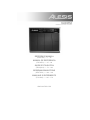 1
1
-
 2
2
-
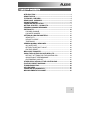 3
3
-
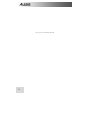 4
4
-
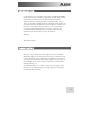 5
5
-
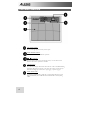 6
6
-
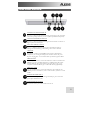 7
7
-
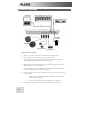 8
8
-
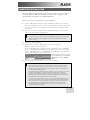 9
9
-
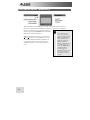 10
10
-
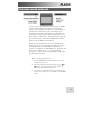 11
11
-
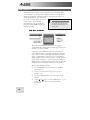 12
12
-
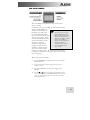 13
13
-
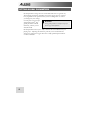 14
14
-
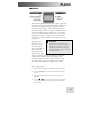 15
15
-
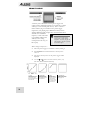 16
16
-
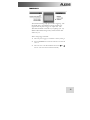 17
17
-
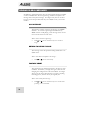 18
18
-
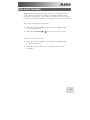 19
19
-
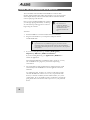 20
20
-
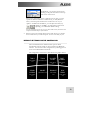 21
21
-
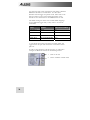 22
22
-
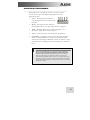 23
23
-
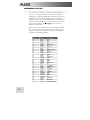 24
24
-
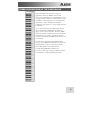 25
25
-
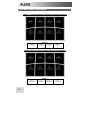 26
26
-
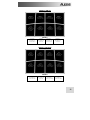 27
27
-
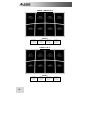 28
28
-
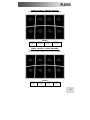 29
29
-
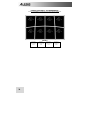 30
30
-
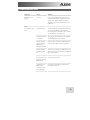 31
31
-
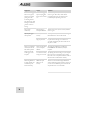 32
32
-
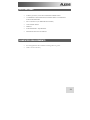 33
33
-
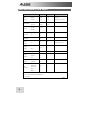 34
34
-
 35
35
-
 36
36
-
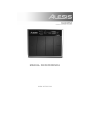 37
37
-
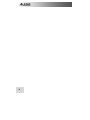 38
38
-
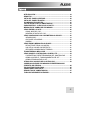 39
39
-
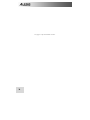 40
40
-
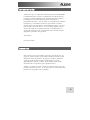 41
41
-
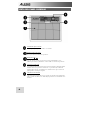 42
42
-
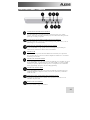 43
43
-
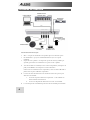 44
44
-
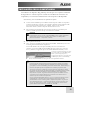 45
45
-
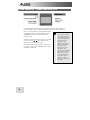 46
46
-
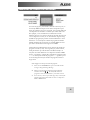 47
47
-
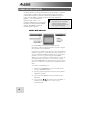 48
48
-
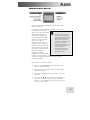 49
49
-
 50
50
-
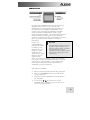 51
51
-
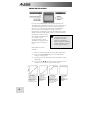 52
52
-
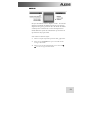 53
53
-
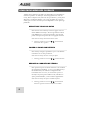 54
54
-
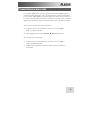 55
55
-
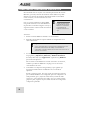 56
56
-
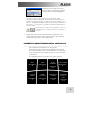 57
57
-
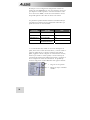 58
58
-
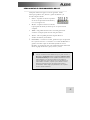 59
59
-
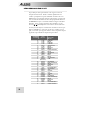 60
60
-
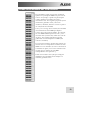 61
61
-
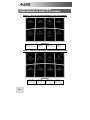 62
62
-
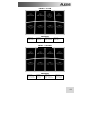 63
63
-
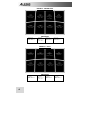 64
64
-
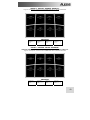 65
65
-
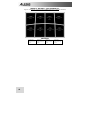 66
66
-
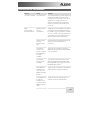 67
67
-
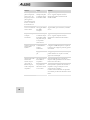 68
68
-
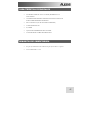 69
69
-
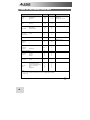 70
70
-
 71
71
-
 72
72
-
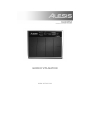 73
73
-
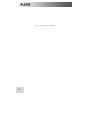 74
74
-
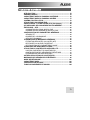 75
75
-
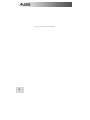 76
76
-
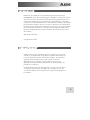 77
77
-
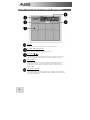 78
78
-
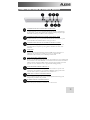 79
79
-
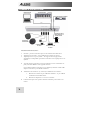 80
80
-
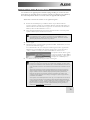 81
81
-
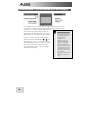 82
82
-
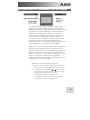 83
83
-
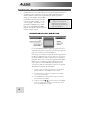 84
84
-
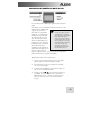 85
85
-
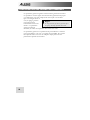 86
86
-
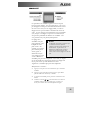 87
87
-
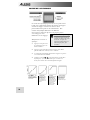 88
88
-
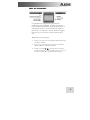 89
89
-
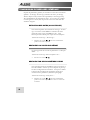 90
90
-
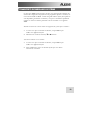 91
91
-
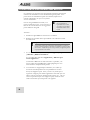 92
92
-
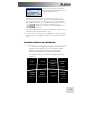 93
93
-
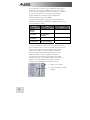 94
94
-
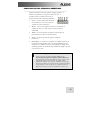 95
95
-
 96
96
-
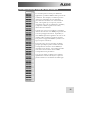 97
97
-
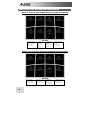 98
98
-
 99
99
-
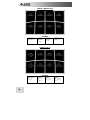 100
100
-
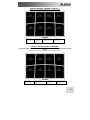 101
101
-
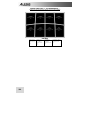 102
102
-
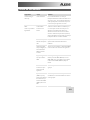 103
103
-
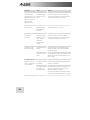 104
104
-
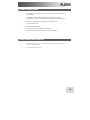 105
105
-
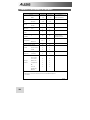 106
106
-
 107
107
-
 108
108
-
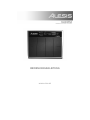 109
109
-
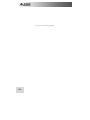 110
110
-
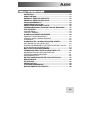 111
111
-
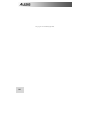 112
112
-
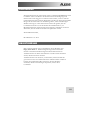 113
113
-
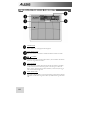 114
114
-
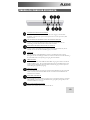 115
115
-
 116
116
-
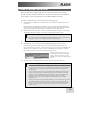 117
117
-
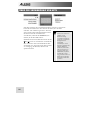 118
118
-
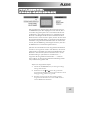 119
119
-
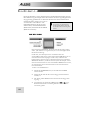 120
120
-
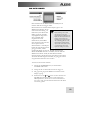 121
121
-
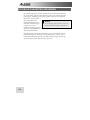 122
122
-
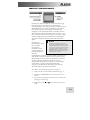 123
123
-
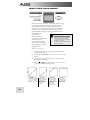 124
124
-
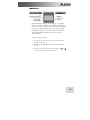 125
125
-
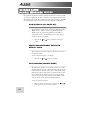 126
126
-
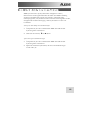 127
127
-
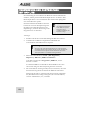 128
128
-
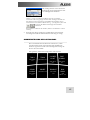 129
129
-
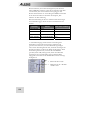 130
130
-
 131
131
-
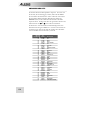 132
132
-
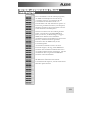 133
133
-
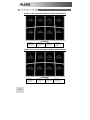 134
134
-
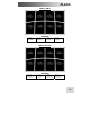 135
135
-
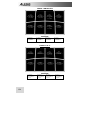 136
136
-
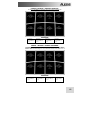 137
137
-
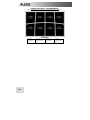 138
138
-
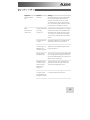 139
139
-
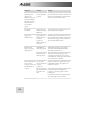 140
140
-
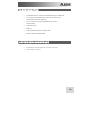 141
141
-
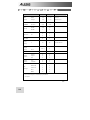 142
142
-
 143
143
-
 144
144
-
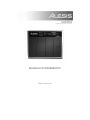 145
145
-
 146
146
-
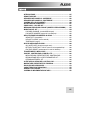 147
147
-
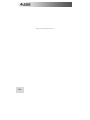 148
148
-
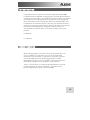 149
149
-
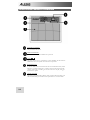 150
150
-
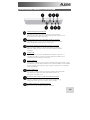 151
151
-
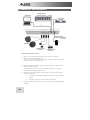 152
152
-
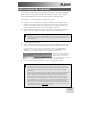 153
153
-
 154
154
-
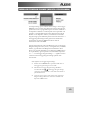 155
155
-
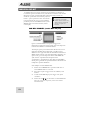 156
156
-
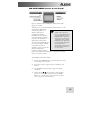 157
157
-
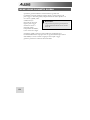 158
158
-
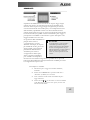 159
159
-
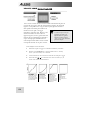 160
160
-
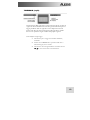 161
161
-
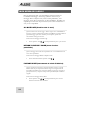 162
162
-
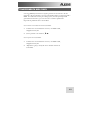 163
163
-
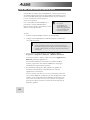 164
164
-
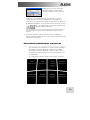 165
165
-
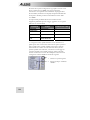 166
166
-
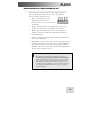 167
167
-
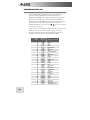 168
168
-
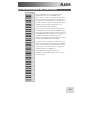 169
169
-
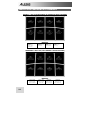 170
170
-
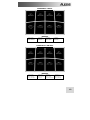 171
171
-
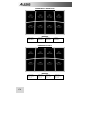 172
172
-
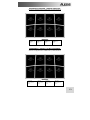 173
173
-
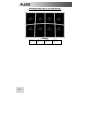 174
174
-
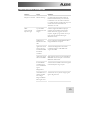 175
175
-
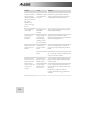 176
176
-
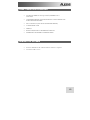 177
177
-
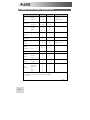 178
178
-
 179
179
-
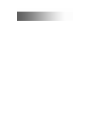 180
180
Alesis Performance Pad Pro Manual de usuario
- Categoría
- Tambores musicales
- Tipo
- Manual de usuario
- Este manual también es adecuado para
En otros idiomas
Documentos relacionados
-
Alesis 7-51-0262-A Manual de usuario
-
Alesis Surge Ride Cymbal with Choke Manual de usuario
-
Alesis 7-51-0265-A Manual de usuario
-
Alesis PHOTONX25 El manual del propietario
-
Alesis Crimson II Mesh Kit El manual del propietario
-
Alesis Crimson II Kit Guía del usuario
-
Alesis Command Kit Guía del usuario
-
Alesis Command Mesh Kit Manual de usuario
-
Alesis Command Mesh Kit Guía del usuario
Otros documentos
-
iON IED04 Manual de usuario
-
Korg CLIPHIT Guía del usuario
-
iON IED05 El manual del propietario
-
Autotrol Magnum El manual del propietario
-
Autotrol Magnum El manual del propietario
-
Akai MPD24 Manual de usuario
-
Yamaha DTX700 Manual de usuario
-
Yamaha DTX900M El manual del propietario
-
Yamaha DTX900 El manual del propietario